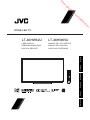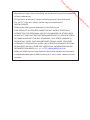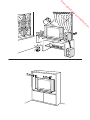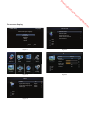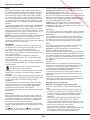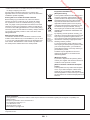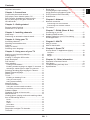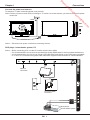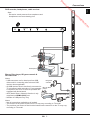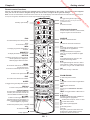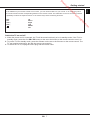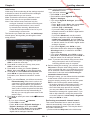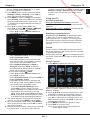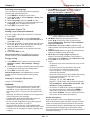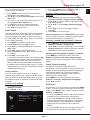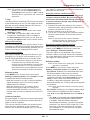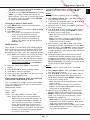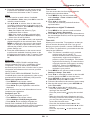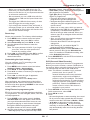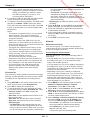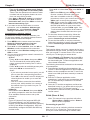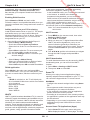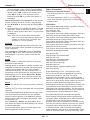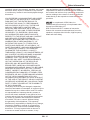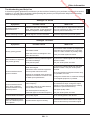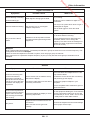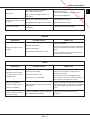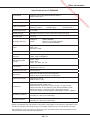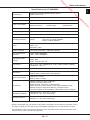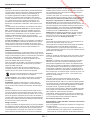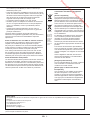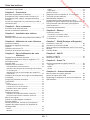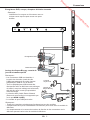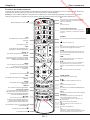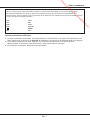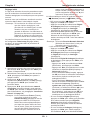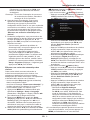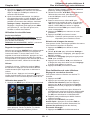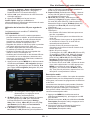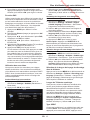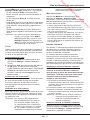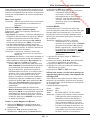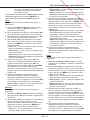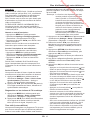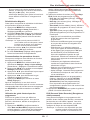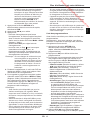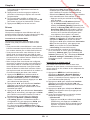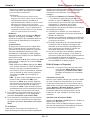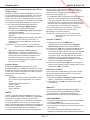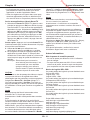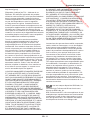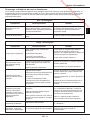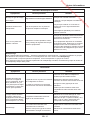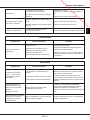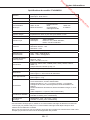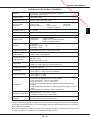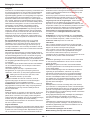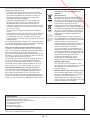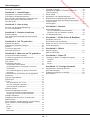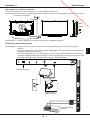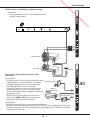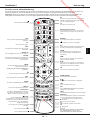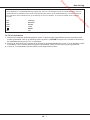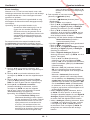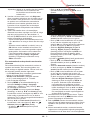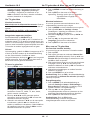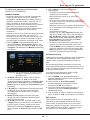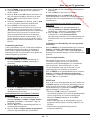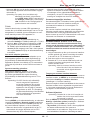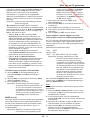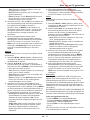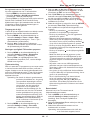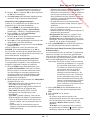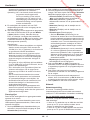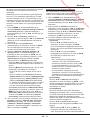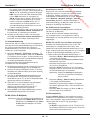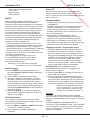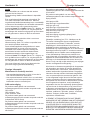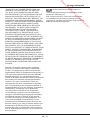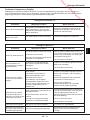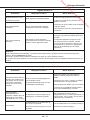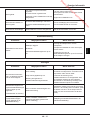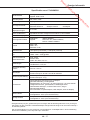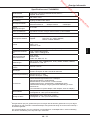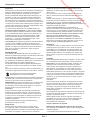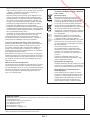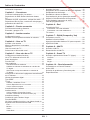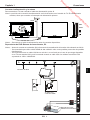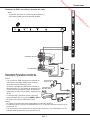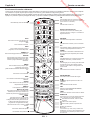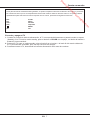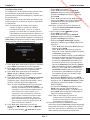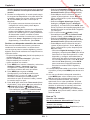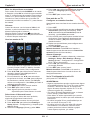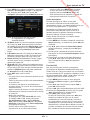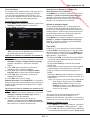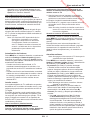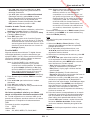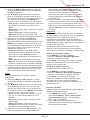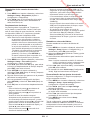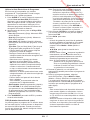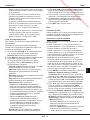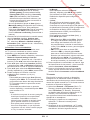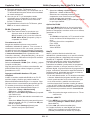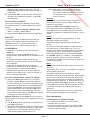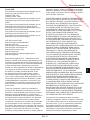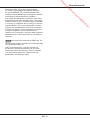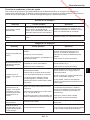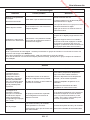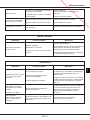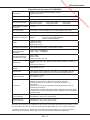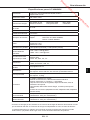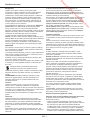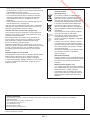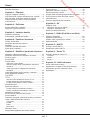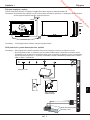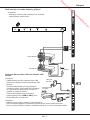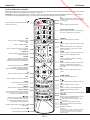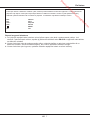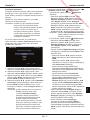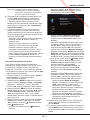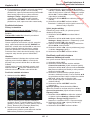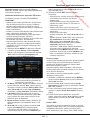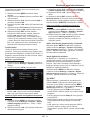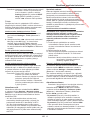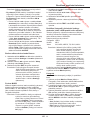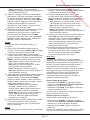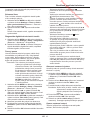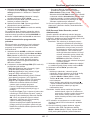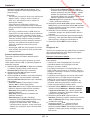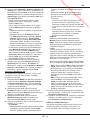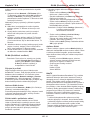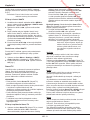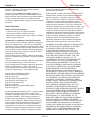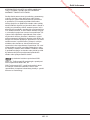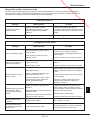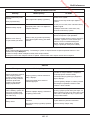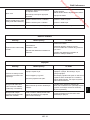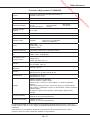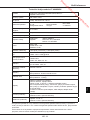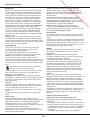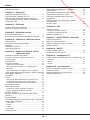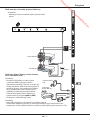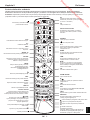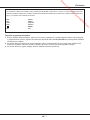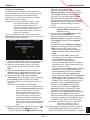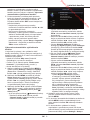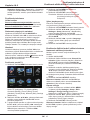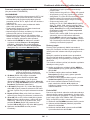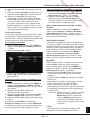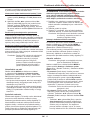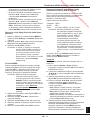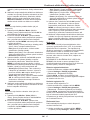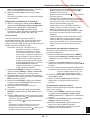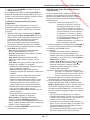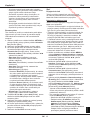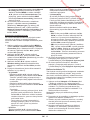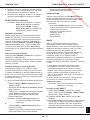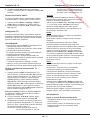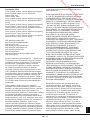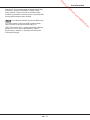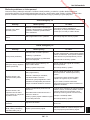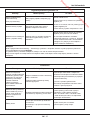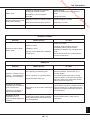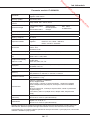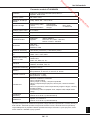La page est en cours de chargement...
La page est en cours de chargement...
La page est en cours de chargement...
La page est en cours de chargement...
La page est en cours de chargement...
La page est en cours de chargement...
La page est en cours de chargement...
La page est en cours de chargement...
La page est en cours de chargement...
La page est en cours de chargement...
La page est en cours de chargement...
La page est en cours de chargement...
La page est en cours de chargement...
La page est en cours de chargement...
La page est en cours de chargement...
La page est en cours de chargement...
La page est en cours de chargement...
La page est en cours de chargement...
La page est en cours de chargement...
La page est en cours de chargement...
La page est en cours de chargement...
La page est en cours de chargement...
La page est en cours de chargement...
La page est en cours de chargement...
La page est en cours de chargement...
La page est en cours de chargement...
La page est en cours de chargement...
La page est en cours de chargement...
La page est en cours de chargement...
La page est en cours de chargement...

FR
1
Informations importantes
Sécurité
Vériez que la tension de l'alimentation générale domestique
corresponde à la tension indiquée sur l'étiquette signalétique
située à l'arrière du boîtier. Quand la prise électrique ou
un coupleur d'appareil sont utilisés comme appareils de
déconnexion, ils doivent rester accessibles. Sur certains
modèles, l'indicateur lumineux est situé sur le côté du poste
TV. L’absence d’un témoin à l’avant ne signie pas que
le téléviseur est entièrement débranché du secteur. Pour
débrancher complètement le téléviseur, il faut retirer la prise
secteur.
Les composants de ce téléviseur sont sensibles à la chaleur.
La température ambiante maximale
ne doit pas dépasser
35°C
. N’obstruez pas les orices de ventilation situés sur
les côtés ou à l’arrière du téléviseur. Laissez sufsamment
d’espace autour du téléviseur pour une ventilation efcace.
Installez ce téléviseur loin de toute source de chaleur
(cheminée, etc.) et de tout appareil générant de fortes ondes
magnétiques ou électriques.
Le taux d’humidité
de la pièce où le téléviseur est installé ne
doit pas excéder
80%
. Le transfert du téléviseur d’un endroit
frais à un endroit chaud est susceptible de provoquer de la
condensation sur l’écran (et sur certains composants internes).
Laissez la condensation s’évaporer avant de rallumer le
téléviseur.
AVERTISSEMENTS
Cet appareil est destiné à un usage domestique en intérieur et
ne doit pas être autrement utilisé comme, par exemple, pour un
usage non domestique ou dans un environnement commercial.
Si le cordon d'alimentation est endommagé, il doit être
remplacé par le fabricant, son agent de réparation ou une
personne qualiée an d'éviter tout risque.
Pour ne pas gêner la ventilation, les orices de ventilation ne
doivent pas être couverts par des objets tels que journaux,
nappes de table, rideaux etc.
L’appareil ne doit pas être exposé au ruissellement ni à
la projection d’eau ; évitez de poser des objets remplis de
liquides, tels que des vases, au-dessus de l’appareil.
Aucune source de amme nue, telle que des bougies
allumées, ne doit être placée sur l'appareil.
AVERTISSEMENT : An d’éviter toute blessure, cet appareil
doit être solidement xé au sol/mur selon les instructions
d’installation.
ATTENTION :
Mettez le casque avec le volume réglé au
minimum et l’augmenter si nécessaire. L’écoute prolongée
via un casque à volume élevé peut entraîner des dommages
auditifs.
Ventilation
Placez le téléviseur sur une surface plane et solide loin des
sources de chaleur ou de la lumière directe du soleil. Si elle
est placée dans une armoire, laissez un espace de 10 cm tout
autour de l'appareil. N'obstruez pas les fentes de ventilation, y
compris celles sous l'appareil avec des tissus d'ameublement.
Exposer à une chaleur excessive la télévision réduit sa durée
de vie et accroît le risque d'incendie.
Fatigue oculaire
Lorsque vous utilisez cet appareil comme un écran d’ordinateur,
les experts de la santé et de la sécurité recommandent de faire
de fréquentes pauses courtes plutôt que de longues pauses
moins fréquentes. Par exemple, une pause de 5-10 minutes
après une heure de travail continu sur écran est considérée
meilleure qu’une pause de 15 minutes toutes les 2 heures.
N’utilisez pas le moniteur contre un fond lumineux ou lorsqu’il
est exposé directement à la lumière du soleil ou à d’autres
sources lumineuses fortes.
La touche
O
du poste TV ou la touche
O
de la télécommande
permet de l’allumer et le mettre en veille. Si vous
ne prévoyez
pas d’utiliser ce téléviseur pendant une longue période,
éteignez-le complètement en débranchant
la prise secteur.
En cas d’orage
, nous recommandons de débrancher le
téléviseur du secteur et de la prise d’antenne, an qu’il ne soit
pas endommagé par d’éventuelles surtensions électriques ou
électromagnétiques. Pour cette raison,
la prise d’antenne
et la prise secteur
doivent rester facilement accessibles, de
manière à pouvoir les
débrancher
en cas de besoin.
Débranchez
immédiatement le téléviseur si vous constatez
qu’il dégage une
odeur de brûlé
ou
de la fumée
. Vous ne
devez en aucun cas ouvrir vous-même le téléviseur, vous
risquez de recevoir une
décharge électrique
.
Écran TV
L’écran télé de cet appareil est en verre. Il peut facilement se
briser sous l’effet d’une chute ou d’un choc.
L’écran télé est un produit de haute technologie reproduisant
des images nettes au moindre détail. Il peut arriver,
occasionnellement, que quelques points xes bleus, verts ou
rouges, apparaissent sur l’écran. Ces points n’affectent pas les
performances de l’appareil.
Entretien
Utilisez un produit de nettoyage de vitres pour nettoyer l’écran
et un tissu doux imbibé d’un détergent doux pour le reste du
téléviseur.
Important :
L’utilisation d’un détergent agressif, de produits
abrasifs ou à base d’alcool peuvent endommager l’écran.
Dépoussiérez régulièrement les orices de ventilation situés
sur les côtés et à l’arrière du téléviseur. L’utilisation de solvants,
de produits abrasifs et de produits à base d’alcool peuvent
endommager le téléviseur. Si un objet ou un liquide pénètre
à l’intérieur du téléviseur, le débrancher immédiatement et le
faire contrôler par un technicien agréé. N’ouvrez en aucun cas
ce téléviseur par vos propres moyens ; vous pourriez vous
blesser ou l’endommager.
Important :
Les piles ne doivent pas être exposées à une chaleur
excessive telle que soleil, feu etc. Retirez les piles de la
télécommande lorsque celle-ci ne va pas être utilisée pendant
une longue période. Les piles laissées dans l’appareil peuvent
causer des dommages suite à des dégradations et des fuites
de liquide corrosif ; la garantie peut être annulée.
Pour protéger l’environnement, utilisez les installations locales
de recyclage pour l’élimination des piles. Mettez au rebut les
piles usagées en respectant les instructions.
ATTENTION : Risque d’explosion si la pile est remplacée par
un type incorrect. Remplacez uniquement avec le même type
ou un type équivalent recommandé par le fabricant.
Accrocher le téléviseur à un mur
Avertissement : Cette opération nécessite l’intervention
de deux personnes.
Pour une installation sans danger, respectez les consignes de
sécurité suivantes :
• Vériez que le mur ou la cloison est capable de supporter le
poids du téléviseur et du support mural. Le téléviseur peut
être monté sur un mur à l'aide d'un kit de xation VESA 200
Downloaded from www.vandenborre.be

FR
2
Informations pour les utilisateurs sur
l’élimination des batteries et appareils
usés
[Union européenne]
Les symboles suivants indiquent que les
équipements électriques et électroniques et les
batteries marqués avec ce symbole ne doivent
pas être éliminés comme des déchets ménagers
à leur n de vie. Ils doivent être plutôt remis à
des points de collecte pour le recyclage des
équipements électriques et électroniques ainsi
que les batteries pour un traitement approprié,
la récupération et le recyclage, conformément à
la législation nationale et les directives 2002/96/
EC et 2006/66/EC.
En éliminant ces produits de façon appropriée,
vous contribuez à préserver les ressources
naturelles et à prévenir les effets négatifs
potentiels sur l’environnement et la santé
humaine qui pourraient autrement être causés
par le traitement inapproprié des déchets de ces
produits.
Pour obtenir des informations plus détaillées
sur le recyclage de ce produit, veuillez contacter
votre bureau municipal local, votre service des
ordures ménagères ou le magasin où vous l’avez
acheté.
Selon la législation nationale, des sanctions
peuvent être appliquées en cas d’élimination
incorrecte de ces déchets.
[Usagers professionnels]
Si vous souhaitez éliminer ce produit, contactez
votre revendeur et consultez les termes et
conditions du contrat d’achat.
[Autres pays en dehors de l’Union
Européenne]
Ces symboles ne sont valables qu’à l’intérieur
de l’Union européenne. Pour éliminer ces
produits, il convient de respecter la législation
nationale applicable ou d’autres règlements de
votre pays pour le traitement des équipements
électriques et électroniques et les batteries
usés.
Remarque :
Le symbole
Pb situé en
dessous du
symbole de
la batterie
indique
que celle-ci
contient du
plomb.
Cher client,
Cet appareil est conforme aux directives européennes en vigueur et aux normes de compatibilité électromagnétique et sécurité
électrique.
Le représentant du fabricant en Europe est :
TCL Operations Polska Sp. z o.o.
ul. A. Mickiewicza 31/41
96-300 Żyrardow, Pologne
Adresse email : [email protected]
Les gures et les illustrations contenues dans ce manuel d’utilisation sont fournies à titre indicatif et peuvent différer du produit réel. La conception et les caractéristiques du
produit sont sujettes à modications sans préavis.
Produits
Batterie
mm x 200mm (LT-40HW62U) ou 400 mm x 200mm (LT-
46HW65U) fourni à part.
• Suivez les instructions d’installation fournies avec le support
mural. Sur certains modèles, veillez à visser les blocs (et vis)
de xation murale VESA hexagonaux livrés avec l’appareil
dans les écrous de montage mural situés à l’arrière de
l’appareil avant de procéder au montage mural.
• Le téléviseur doit être installé sur un mur vertical.
• N’utilisez que des vis adaptées au matériau de construction
du mur. La longueur letée de la vis ne doit pas dépasser
15mm (LT- 40HW62U) ou 8mm (LT-46HW65U) dans le
téléviseur.
• Acheminez les câbles du téléviseur de sorte qu’ils ne
représentent pas de danger si une personne s’y prend les
pieds par inadvertance.
Toutes les autres consignes de sécurité relatives aux
téléviseurs sont également applicables. Pour plus d'information,
reportez-vous aux instructions d'installations imprimées
séparément.
Placer le téléviseur sur une table ou d’autres surfaces
Avant d’installer votre téléviseur, vériez que la surface sur
laquelle vous souhaitez le placer supportera son poids.
Ne posez pas ce téléviseur sur une surface instable (étagère
mobile, bord d’un meuble) et vériez que la face du téléviseur
ne déborde pas de la surface sur laquelle il est posé.
Pour éviter que le téléviseur tombe, xez-le au mur à l’aide
des vis (dans les trous de montage mural VESA), attaches
et chevilles appropriées (achetées séparément). Installez le
téléviseur près du mur pour éviter qu’il ne tombe vers l’arrière.
Guide d’utilisation multi-produit
Les fonctions décrites dans le présent manuel sont communes
à la plupart des modèles. Certaines fonctions peuvent être
absentes sur votre téléviseur et/ou votre téléviseur peut inclure
des fonctions qui ne sont pas décrites dans le présent manuel.
Les illustrations du présent manuel peuvent être différentes de
celles du produit réel. Veuillez vous référer au produit réel.
Downloaded from www.vandenborre.be

FR
3
Table des matières
Informations importantes ........................................... 1
Chapitre 1 : Connexions
Branchez l’alimentation et l’antenne .......................... 4
Enregistreur DVD, système Home Cinéma, PC ........ 4
Enregistreur DVD, casque, récepteur télévision
terrestre ..................................................................... 5
Lecteur de disques Blu-ray, console de jeux HD et
caméscope HD .......................................................... 5
Chapitre 2 : Pour commencer
Fonctions de la télécommande.................................. 6
Allumer et éteindre le téléviseur ................................ 7
Chapitre 3 : Installation des chaînes
Réglage initial ............................................................ 8
Effectuer une recherche automatique des chaînes ... 9
Chapitre 4 : Utilisation de votre téléviseur
Accès aux chaînes .................................................. 10
Regarder les appareils connectés ........................... 10
Volume..................................................................... 10
Utilisation des menus TV ......................................... 10
Sélection de la langue des menus........................... 10
Chapitre 5 : Plus d’utilisations de votre
téléviseur
Réglage de vos chaînes favorites ........................... 10
Utilisation de la fonction 3D pour regarder la TV ......11
Description audio ......................................................11
Fonction PAP ........................................................... 12
Utilisation des sous-titres......................................... 12
Activer/désactiver les sous-titres ..............................12
Activation des langues de sous-titrage des chaînes
TV numériques .........................................................12
Sélection du type de sous-titrage des chaînes TV
numériques ...............................................................12
Sélection de la langue de la page de décodage dans
le télétexte ............................................................... 12
Langue du Télétexte numérique .............................. 12
Type SPDIF ............................................................. 12
T-Link ....................................................................... 13
Activer/désactiver T-Link ...........................................13
Lecture avec une seule touche .................................13
Utilisation de la veille système ..................................13
Mise à jour réseau ................................................... 13
Interface commune .................................................. 13
Utilisation du module d’interface commune ..............13
Accès aux services de l’interface commune .............13
Mise à jour logiciel ................................................... 14
Passer en mode Magasin ou Maison ...................... 14
Fonction MHEG ....................................................... 14
Afcher des photos, écouter de la musique et
regarder des vidéos à partir d’un dispositif de
stockage USB .......................................................... 14
Photo ........................................................................15
Musique ....................................................................15
Vidéo .........................................................................15
Vidéo DivX ................................................................16
Accès à l’heure ........................................................ 16
Diagnostics sur les chaînes de TV numérique ........ 16
Time shift (Lecture différée) ..................................... 16
Réinitialisation Magasin ........................................... 17
Personnalisation des paramètres d’entrée .............. 17
Utilisation du guide électronique des programmes.. 17
PVR (Personal Video Recorder) (Enregistreur
vidéo personnel) ...................................................... 17
Liste des programmations ....................................... 18
Chapitre 6 : Réseau
Connexion réseau ................................................... 19
Connexion à un réseau câblé ...................................19
Connexion à un réseau sans l ................................19
TV à distance........................................................... 20
Chapitre 7 : DLNA (Partager et Regarder)
Connexion à votre PC ............................................. 20
Activation de la fonction DLNA ................................ 20
Ajout de chiers multimédias de votre PC en mode
partage .................................................................... 21
Fonction DLNA ........................................................ 21
Chapitre 8 : HbbTV
Accéder à l’HbbTV................................................... 21
Désactiver l’HbbTV .................................................. 21
Chapitre 9 : Smart TV
Accès aux applications (Apps) Smart TV ................ 22
YouTube ....................................................................22
Netix ........................................................................22
Skype ........................................................................22
Chapitre 10 : Autres informations
Mot de passe de contrôle parental .......................... 22
Notice du logiciel GPL-OSS .................................... 22
Dépannage et téléphone du service d’assistance ... 24
Spécications .......................................................... 27
Downloaded from www.vandenborre.be

FR
4
Français
LAN VGA
HDMI 2HDMI 3 (ARC)
Ma
nufactured
under
licens
e
from
Do
lb
y L
a
b
orat
ori
e
s.
Dolb
y a
n
d t
he
doubl
e-D
s
ymbol are trademarks
of
Dolby L
a
b
orato
r
ies.
Connexions
Chapitre 1
Branchez l’alimentation et l’antenne
Appuyez sur
O
pour allumer le téléviseur après le branchement du cordon d'alimentation.
Remarque : L’emplacement de la prise de courant dépend du modèle de téléviseur. Sur certains modèles, vous
devez d’abord mettre l’interrupteur d’alimentation sur marche.
Remarques :
-
Débranchez le cordon d’alimentation avant de connecter les autres appareils.
Enregistreur DVD, système Home Cinéma, PC
Remarques :
-
Avant de connecter un PC, réglez la fréquence de rafraîchissement du moniteur à 60 Hz.
-
Nous vous conseillons d’utiliser des câbles HDMI de grande qualité et aussi courts que possible
pour éviter toute perturbation éventuelle.
-
Nous vous conseillons d’utiliser un câble VGA d’une longueur inférieure à 1 m avec ferrite en
cas d’entrée VGA disponible sur le poste de TV et si la TV est reliée à l’aide d’un câble VGA. La
résolution VGA maximale supportée est de 1920x1080/60Hz.
Connexion réseau
Ou utilisez une
connexion HDMI.
Lecteur DVD/Système
Home Cinéma
Câble
-PR+
-VOL+
OK
Downloaded from www.vandenborre.be

FR
5
Ma
n
u
f
actured u nd
er lic ense
f
r
o
m
Do
lb
y L
a
b
orat
orie
s.
Dolb
y a
n
d t
he
double-D s ymbol
are trade
m
arks
of Dolby
La
boratorie
s.
IN
OUT
OUT
Ma
n
u
f
actured u nd
e
r lice nse
f
r
o
m
Do
lb
y L
a
b
orat
ories
.
Dolb
y
a
nd
t
he
double-D s ymbol
are trademarks
of Do
lby L aborator
ies.
Lecteur de disques Blu-ray, console de
jeux HD et caméscope HD
Remarques :
-
Les connecteurs USB sont destinés à
la saisie des données à partir de clés
USB et permettent de raccorder d’autres
périphériques USB en cas de besoin.
-
Tous les périphériques USB doivent être
directement reliés au téléviseur sans rallonges
de câble. Lorsqu’une rallonge est nécessaire,
elle doit être aussi courte que possible et
dotée de ferrites.
-
La fonction ARC (Audio Return Channel
(Retour de canal audio)) n’est supportée que
sur le port
HDMI 3 (ARC)
.
-
Le nombre de ports USB peut varier.
Enregistreur DVD, casque, récepteur télévision terrestre
Remarque :
-
L’utilisation d’un casque ou d’écouteurs avec un
volume sonore trop fort peut causer une perte
auditive.
Enregistreur DVD
Boîtier décodeur
Câble
Lecteur de
disque Blu-ray
Console
de jeux HD
Caméscope HD
Remarques :
-
Toutes les connexions n’existent pas forcément sur tous les modèles.
-
L’emplacement de la prise d’alimentation du téléviseur peut varier selon le modèle du
téléviseur.
-
Les emplacements et les noms des touches de fonction et des connecteurs sur le
téléviseur peuvent varier selon le modèle du téléviseur.
Connexions
Downloaded from www.vandenborre.be

FR
6
Français
Pour commencer
Chapitre 2
Fonctions de la télécommande
La plupart des fonctions de votre téléviseur sont disponibles par le biais des menus apparaissant à l’écran. La télécommande fournie avec
votre téléviseur peut être utilisée pour parcourir les menus et effectuer les différents réglages.
Remarque :
Il est conseillé d’utiliser le mode plein écran. N’utilisez pas un mode d’afchage présentant des barres noires sur les deux
côtés de l’image (tel que 4:3) pendant une longue période, l’écran du téléviseur risque d’en être endommagé dénitivement.
ECO
Pour sélectionner le mode économie
d’énergie.
V+/-
Pour régler le volume.
INFO
Pour afcher des informations sur le
programme, si elles sont disponibles.
SMART TV
Pour afcher la page d’accueil Smart TV.
OPTION
Pour ouvrir le menu fonctions et exécuter
certaines opérations ; pour afcher la page
Télétexte dans différents mode.
MENU
Pour accéder au menu principal ou pour
retourner au menu précédent.
pour accéder au clavier virtuel en mode
Smart TV.
Pour retourner au menu précédent.
EXIT
Pour quitter l’arborescence des menus ou le
Télétexte.
ZOOM-/ZOOM+
Pour sélectionner le format d’image.
PRE-CH
Pour retourner à la chaîne précédente.
LANG
Pour choisir un type sonore pour le
programme télé analogique sélectionné ;
pour choisir une langue audio pour le
programme télé numérique sélectionné.
SLEEP
Pour sélectionner une option d’arrêt
automatique.
Touches de couleur
Pour sélectionner les pages télétexte ou
des options (voir note en bas de page). Le
bouton rouge peut également être utilisé
pour la fonction MHEG et HbbTV.
Mode veille/quitter le mode veille.
Pour sélectionner la photo, la musique ou la
vidéo précédente.
Pour démarrer la lecture ou marquer une
pause.
Pour sélectionner la photo, la musique ou la
vidéo suivante.
Pour démarrer l’avance rapide.
Touche d’enregistrement.
Note :
Les touches rouge, verte, bleu et jaune sont
multifonction ; veuillez suivre les instructions données
dans les paragraphes et les messages à l'écran.
Pour démarrer le retour rapide.
TEXT
Pour activer ou désactiver le mode mixte ou télétexte.
TV
Accès au mode TV.
GUIDE
Pour activer/désactiver l’EPG (guide électronique
des programmes), (disponible uniquement pour les
chaînes numériques).
Pour naviguer dans les menus ; pour régler des
fonctions et xer des valeurs.
Pour naviguer dans les menus ; pour sélectionner
les options de menu ; pour passer à la photo,
chanson ou vidéo précédente ou suivante en mode
USB.
SUBTITLE
Pour sélectionner la langue de sous-titrage d'un
programme de télévision numérique.
P+/-
Pour changer de chaînes/aller en haut ou en bas de
page dans certaines applications Smart TV.
Pour couper et rétablir le son.
SOURCE
Pour choisir une source parmi les appareils connectés.
OK
Pour conrmer une entrée ou une sélection.
LIST
Pour afcher la liste des chaînes.
FAV
Pour afcher le menu
Channel list selection
(Liste
des chaînes).
3D
Pour passer d’une option de format d’entrée 3D à
une autre. (Cette touche est utilisable que sur le
modèle LT- 46HW65U).
Touches alphanumériques
Pour entrer les numéros de chaînes ; pour entrer
une lettre, un chiffre ou un symbole dans certaines
fonctions.
◄/►
▲/▼
Pour utiliser certaines applications Smart TV.
Pour arrêter la lecture.
@
/
Downloaded from www.vandenborre.be

FR
7
Si vous n’arrivez pas à utiliser votre télécommande à cause de piles déchargées, vous pouvez toujours utiliser
les touches du téléviseur. En mode TV, elles ont les mêmes fonctions que les touches correspondantes de la
télécommande. Appuyez plusieurs fois sur la touche OK du téléviseur pour sélectionner la source souhaitée. Dans les
menus, elles ont les fonctions suivantes :
PR+ Haut
PR- Bas
VOL+ Droit
VOL- Gauche
MENU
OK OK
Pour commencer
Allumer et éteindre le téléviseur
1.
Lorsque le téléviseur est branché, il sera directement en mode allumé ou en veille. Si le téléviseur est en
veille, appuyez sur la touche
O
ou
PR+/PR-
du téléviseur ou la touche de la télécommande pour l’allumer.
2.
Pour mettre le téléviseur en veille, appuyez sur la touche
O
du téléviseur ou la touche
O
de la
télécommande. Le téléviseur reste sous tension, mais consomme peu d’énergie.
3.
Pour éteindre le téléviseur, débranchez la prise secteur.
Downloaded from www.vandenborre.be

FR
8
Français
Réglage initial
Il s’agit de la sélection de tous les paramètres requis
pour la recherche et la mémorisation de toutes les
chaînes analogiques et numériques que vous pouvez
recevoir.
Assurez-vous que le téléviseur est allumé et suivez
toutes les étapes dans l’ordre indiqué ci-après.
Remarque : Si la recherche de chaînes ne trouve
que des chaînes analogiques, cela
peut être dû à un faible signal, et cette
situation n’est pas couverte par la
garantie du fabricant. Les fabricants ne
peuvent pas être tenus responsables de
l’absence de signaux ou de signaux de
faible puissance dans certaines régions.
La première fois que vous allumez le poste, l’assistant
de conguration
Initial setup
(Réglage initiale)
est lancé, et vous guidera dans la procédure de
conguration initiale.
Initial setup
Please select your language:
Language
English
Български
Hrvatska
Česky
Dansk
Select Next
1.
Sélectionnez la langue de votre choix au moyen
des touches
▲/▼
, puis appuyez sur
OK/►
pour
passer à l’étape suivante.
2.
Sélectionnez votre pays au moyen des touches
▲/▼
, puis appuyez sur
OK/►
pour passer à
l’étape suivante.
3.
Appuyez sur
▲/▼
pour sélectionner votre
emplacement (
Home
(Maison) or
Shop
(Shop)),
puis appuyez sur
OK/►
pour accéder à la
prochaine étape.
4.
Appuyez sur
▲/▼
pour sélectionner
network
connection
(connexion réseau), puis appuyez
sur
OK/►
pour accéder à l’étape suivante. (Pour
plus d'informations, voir paragraphe
“Connexion
réseau” à la page 19
)
Remarque : Si vous sélectionnez
France
(France)
,
vous devez accéder ici au menu
Password setting
(Réglage du mot de
passe)
pour dénir un mot de passe.
Utilisez les touches alphanumériques
pour taper les quatre chiffres de votre
mot de passe. (Votre mot de passe ne
peut pas être 0000) Ressaisissez le
même code pour conrmer le mot de
passe. Vous passez automatiquement à
l’étape suivante. (Dans cette étape, vous
pouvez uniquement appuyer sur ◄ pour
retourner à l’étape précédente.)
5.
Utilisez
▲/▼
pour choisir le mode de recherche
Antenna
(Antenne) ou
Cable
(Câble).
- a) Si vous avez choisi
Antenna
(Antenne).
• Appuyez sur
OK/►
pour valider.
• Appuyez sur
▲/▼
pour sélectionner
Digital
& Analogue
(Numérique et Analogique)
ou
Digital
(Numérique) ou
Analogue
(Analogique), puis appuyez sur
OK/►
.
• Sélectionnez
Scan
(Recherche) à l’aide des
touches
▲/▼
et appuyez sur
OK/►
pour
démarrer la recherche automatique des
stations numériques DVB-T et/ou des stations
analogiques.
Remarque : la fonction
Favorite Network Selection
(Sélection du réseau favori)
n’est pas
disponible dans tous les pays.
- b) Si vous avez choisi
Cable
(Câble).
• Appuyez sur
OK/►
pour valider.
• Appuyez sur
▲/▼
pour sélectionner
Digital
& Analogue
(Numérique et Analogique)
ou
Digital
(Numérique) ou
Analogue
(Analogique).
• Sélectionnez
Digital & Analogue
(Numérique
et Analogique), puis appuyez sur
OK/►
pour
valider. Puis :
- Appuyez sur
▲/▼
pour sélectionner
Scan
(Recherche), puis appuyez sur
OK/►
.
- Appuyez sur
◄/►
pour sélectionner le mode
recherche si disponible (
Full
(Complet) ou
Advanced
(Avancé)).
- Si vous choisissez
Full
(Complet), appuyez
sur
OK
pour lancer la recherche automatique
de toutes les chaînes numériques et/ou
analogiques DVB-C.
- Si vous choisissez
Advanced
(Avancé),
utilisez les touches numériques pour modier
les valeurs de
frequency
(fréquence),
symbol rate
(débit symbole),
network ID
(ID réseau), et utilisez les èches
◄/►
pour
sélectionner le
modulation mode
(Type
de modulation) ; puis appuyez sur
OK
pour
lancer la recherche de toutes les chaînes
numériques et / ou analogiques DVB-C.
• Si vous choisissez
Digital
(Numérique),
appuyez sur
OK/►
pour valider, puis procédez
de la même manière que pour
Digital &
Analogue
(Numérique et Analogique) ci-
dessus, pour rechercher toutes les chaînes
numériques DVB-C.
• Si vous choisissez
Analogue
(Analogique),
appuyez sur
OK/►
pour valider, appuyez
sur les èches
▲/▼
pour sélectionner
Scan
Installation des chaînes
Chapitre 3
Downloaded from www.vandenborre.be

FR
9
Antenna
(Antenne) ou
Cable
(Câble) à
l’aide des touches
◄/►
.
- a) Si vous avez choisi
Antenna
(Antenne).
• Appuyez sur
▲/▼
pour sélectionner
Channel
install
(Installation des chaînes), et appuyez
sur
OK/►
pour valider.
Channel install
Automatic search
Automatic update
Anal ogue manual scan
Ante nna manual insta llation
Clea n channel list
Back
Exit
Select
Enter
Exit
Menu
OK
• Sélectionnez
Automatic search
(Recherche
automatique), puis appuyez sur
OK/►
pour
afcher
Automatic search
(Recherche
automatique).
• Appuyez sur
OK
pour abandonner la sélection
du pays et passez à l’étape suivante. Ou
utilisez
◄/►
pour sélectionnez votre pays,
puis appuyez sur
OK
pour valider.
• Sélectionnez
Digital & Analogue
(Numérique
et Analogique),
Digital
(Numérique) ou
Analogue
(Analogique), puis appuyez sur
OK/►
pour démarrer la recherche automatique
de toutes les chaînes numériques DVB-T et/ou
analogiques.
- b) Si vous avez choisi
Cable
(Câble).
• Appuyez sur
▲/▼
pour sélectionner
Channel
install
(Installation des chaînes), et appuyez
sur
OK/►
pour valider.
• Sélectionnez
Automatic search
(Recherche
automatique), puis appuyez sur
OK/►
pour
afcher
Automatic search
(Recherche
automatique).
• Appuyez sur
OK
pour abandonner la sélection
du pays et passez à l’étape suivante. Ou
utilisez
◄/►
pour sélectionnez votre pays,
puis appuyez sur
OK
pour valider.
- Sélectionnez
Digital & Analogue
(Numérique et Analogique), puis appuyez
sur
OK/►
pour valider. Sélectionnez votre
mode de recherche s’il est disponible et
congurez correctement les informations du
câble de la même manière que lors de la
conguration initiale. Appuyez sur les èches
▲/▼
pour sélectionner
Scan
(Recherche)
et appuyez sur
OK/►
pour lancer la
recherche automatique de toutes les chaînes
numériques et analogiques DVB-C.
4.
La recherche peut prendre plusieurs minutes. Au
cours de la procédure, vous pouvez appuyer sur
MENU
pour abandonner en cours de route.
(Recherche), puis appuyez sur
OK/►
pour
lancer la recherche de toutes les chaînes
analogiques.
Remarque : Pour éviter l’interruption du processus
de recherche des chaînes, attendez le
message de n de l’opération.
6.
Avant de lancer la recherche, vous pouvez
également sélectionner
Skip scan
(Ignorer
recherche) pour ignorer le processus de
conguration initiale. Dans ce cas, pour rechercher
et mémoriser vos chaînes, vous pouvez effectuer
une recherche automatique des chaînes selon
les instructions indiquées au paragraphe suivant
“
Effectuer une recherche automatique des
chaînes
”.
7.
Pendant la conguration, vous pouvez suivre les
conseils afchés en bas de l’écran pour retourner
à l’étape précédente en appuyant sur ◄. Ou
appuyez sur
EXIT
pour quitter ou interrompre la
recherche en cours.
- À tout moment, pendant la procédure de
démarrage initial, vous pouvez appuyer sur ◄
pour revenir à l'étape précédente.
- Une fois la conguration initiale terminée,
vous pouvez appuyer sur
OK
pour quitter la
procédure de réglage initiale. Les chaînes sont
organisées selon un ordre prédéni. Si vous
souhaitez ignorer des chaînes, modier l’ordre
prédéni ou renommer des chaînes, choisissez
Setup > Organiser
(Réglages > Organiser) puis
appuyez sur
OK/►
pour accéder.
Effectuer une recherche automatique des
chaînes
Cette section décrit comment rechercher et
mémoriser automatiquement les chaînes. Les
opérations s’appliquent à la fois aux chaînes
analogiques qu’à celles numériques. Ces opérations
s’effectuent dans tous les cas ci-dessous :
- vous avez choisi
Skip scan
(Ignorer rechercher)
dans la conguration initiale
- vous lisez le message
“Please scan channels!”
(«
Veuillez rechercher les chaînes !») en mode TV
- vous souhaitez mettre vos chaînes à jour.
1.
Appuyez sur
MENU
de la télécommande puis
sélectionnez
Settings > Setup > Language
(Paramètres > Réglages > Langue). Utilisez
◄/►
pour sélectionner la langue des menus.
2.
Appuyez sur
MENU
pour revenir sur
Setup
(Réglages), appuyez sur
▲/▼
pour sélectionner
Country
(Pays), puis appuyez sur
◄/►
et, si
nécessaire, saisissez votre mot de passe pour
sélectionner votre pays. Le téléviseur installe et
organise les chaînes en fonction de votre pays.
3.
Utilisez les touches
▲/▼
pour sélectionner
Tuner
mode
(Mode de syntonisation) puis sélectionnez
Installation des chaînes
Downloaded from www.vandenborre.be

FR
10
Français
Utilisation de votre téléviseur &
Plus d’utilisations de votre téléviseur
5.
Une fois la recherche automatique terminée,
appuyez sur
MENU
pour retourner à la dernière
étape ou appuyez sur
OK
pour relancer la
recherche des chaînes.
6.
Après la recherche automatique, les chaînes
sont organisées selon un ordre prédéni. Si vous
souhaitez ignorer des chaînes, modier l’ordre
prédéni ou renommer des chaînes, choisissez
Settings > Setup > Organiser
(Paramètres >
Réglages > Organiser) puis appuyez sur
OK/►
pour accéder. Ici, vous pouvez ignorer, trier,
modier ou effacer des chaînes.
Utilisation de votre téléviseur
Accès aux chaînes
À l'aide des touches alphanumériques :
appuyez
sur les touches alphanumériques correspondantes
pour accéder aux chaînes.
Utilisation des touches PR+/- ou P+/- :
parcourez
les chaînes.
Regarder les appareils connectés
Appuyez sur la touche
SOURCE
de la télécommande
ou sur la touche
OK
du téléviseur pour passer de
la source d’entrée TV à une autre source. Pour
regarder de nouveau la télévision, appuyez sur l’une
des touches numériques pour accéder à la chaîne
correspondante. Pour parcourir les chaînes télé et les
autres sources d’entrée, utilisez les touches
P+/-
.
Volume
Contrôle du volume : Utilisez les touches
VOL+/-
du téléviseur ou appuyez sur les touches
V+/-
de
la télécommande pour augmenter ou diminuer le
volume.
Coupure du son : Appuyez sur la touche pour
couper provisoirement le son. Appuyez à nouveau sur
cette touche ou sur la touche
V+
pour rétablir le son.
Utilisation des menus TV
1.
Appuyez sur
MENU
pour afcher le menu principal.
Picture
Sound
PAP
Options
Lock
Setup
Media
Smart TV
Media
Picture Sound Network Settings
Smart TV Channels Source
Les éléments suivants sont disponibles dans le
menu principal : Smart TV (Smart TV), Media
(Multimédia), Channels (Chaînes), Source
(Source), Picture (Image), Sound (Son), Network
(Réseau), Settings (Réglages).
2.
Utilisez les touches
▲/▼/◄/►
pour sélectionner
l’élément de votre choix, puis appuyez sur
la touche
OK
pour ouvrir le sous-menu
correspondant.
3.
Dans les sous-menus, utilisez
▲/▼
pour
sélectionner les options de menu, et les touches
◄/►
pour régler des fonctions ou modier des
valeurs. Utilisez
OK
pour activer un réglage.
Utilisez les touches
OK/►
pour ouvrir le sous-
menu correspondant.
4.
Appuyez sur
MENU
pour retourner au menu
précédent.
5.
Appuyez sur
EXIT
pour fermer le menu.
Remarque : Certaines options peuvent ne pas être
disponibles pour certaines sources.
Sélection de la langue des menus
Vous pouvez choisir votre langue préférée des menus
en suivant les instructions ci-dessous.
1.
Appuyez sur
MENU
pour afcher le menu
principal.
2.
Utilisez
▲/▼/◄/►
pour sélectionner
Settings >
Setup
(Paramètres > Réglages), puis appuyez sur
OK
pour accéder.
3.
Sélectionnez
Language
(Langue) et appuyez sur
OK/►
pour accéder.
4.
Appuyez sur les èches
◄/►
pour sélectionner
la langue de votre choix dans le menu
Language
(Langue) pour afcher les menus.
5.
Appuyez sur
EXIT
pour fermer le menu.
Plus d’utilisations de votre téléviseur
Réglage de vos chaînes favorites
Vous pouvez créer une liste de vos chaînes TV
favorites.
1.
Appuyez sur
LIST
.
2.
Appuyez sur la touche jaune pour appeler la
Channel list selection
(Liste des chaînes).
Appuyez sur
▲/▼
pour sélectionner
Favorite
list
(Liste des favoris) et appuyez sur
OK
pour
accéder.
3.
Appuyez sur la touche bleue pour démarrer la
modication de votre liste de favoris. Utilisez
▲/▼
pour parcourir la liste des chaînes puis appuyez
sur
OK
pour sélectionner ou désélectionner.
4.
Répétez cette procédure pour dénir d’autres
chaînes favorites.
5.
Appuyez sur
LIST/EXIT
pour quitter.
Action rapide :
Appuyez sur la touche
FAV
de
la télécommande pour accéder directement à la
Channel list selection
(Liste des chaînes).
Économie d’énergie
1.
Appuyez sur
MENU
de la télécommande et
Chapitre 4 & 5
Downloaded from www.vandenborre.be

FR
11
Plus d’utilisations de votre téléviseur
sélectionnez
Settings > Setup > ECO Settings
> Energy Saving
(Paramètres > Réglages >
Paramètres ECO > Économie d’énergie).
2.
Utilisez
◄/►
pour sélectionner le mode économie
d’énergie approprié.
3.
Appuyez sur
EXIT
pour fermer le menu.
Action rapide :
Appuyez sur
ECO
de la
télécommande pour sélectionner directement le mode
d’économie d’énergie souhaité.
Utilisation de la fonction 3D pour regarder la
TV
(uniquement pour le modèle LT-46HW65U)
AVERTISSEMENT :
• En regardant la télé en 3D, certains spectateurs
peuvent ressentir un malaise, tel qu’étourdissement,
nausée et mal de tête. Si vous ressentez de tels
symptômes, arrêtez de regarder la télé en 3D,
enlevez vos lunettes 3D et reposez-vous.
• Regarder des vidéos en 3D de trop près ou pendant
une longue période peut nuire à votre vue.
• Un adulte responsable doit surveillez fréquemment
les enfants qui utilisent la fonction 3D.
• N’utilisez les lunettes 3D que pour regarder des
vidéos en 3D sur un téléviseur 3D.
• N’utilisez pas la fonction 3D ou des lunettes 3D tout
en marchant ou en se déplaçant, autrement vous
risquez de vous blesser en trébuchant, tombant et/
ou en percutant des objets.
1.
Appuyez sur la touche
MENU
de la télécommande
et sélectionnez
Picture > 3D navigation
(Image >
Navigation 3D), puis appuyez sur les èches
◄/►
pour régler la
3D navigation
(Navigation 3D) vers
Manual
(Manuel).
Back
Exit
Select
3D-to-2D
Off
Distance to TV
Image safety
L-R switch Off
Off
Protrude
Depth of field 16
3D mode 2D-to-3D
3D
16
10
Remarque : Si la navigation 3D est réglée sur Auto
(Automatique), les réglages seront
effectués automatiquement.
2. 3D Mode
(Mode 3D) : Mettez d'abord les lunettes
3D, puis appuyez sur
◄/►
pour sélectionner
le format d'entrée 3D correct parmi
Side-by-
Side
(Côte-à-Côte),
2D-to-3D
(2D-vers-3D),
Top
and Bottom
(Haut et Bas) et
Line interleave
(Entrelacement de lignes).
3. L-R Switch
(Commutateur G-D) : Sélectionnez
On
(Activer) ou
Off
(Désactiver) pour équilibrer la
vidéo en 3D entre la visualisation à gauche et à
droite lors du visionnement en 3D.
4. Depth of Field
(Profondeur de champ) : Obtenez
un bon effet 3D grâce à l’image convertie à partir
de l’afchage d’image en 2D.
5. 3D-to-2D
(3D-vers-2D) : Sélectionnez
Left
(Gauche) ou
Right
(Droit) pour afcher l’image
en mode 2D (sans effet 3D). Cette fonction est
désactivée lorsque l’option
3D Mode
(Mode 3D)
est réglée sur
2D-to-3D
(2D-vers-3D) ou
Off
(Désactiver).
6.
Appuyez sur
EXIT
pour fermer le menu.
Remarques :
-
Des lunettes 3D d’autres fabricants peuvent ne
pas être compatibles.
-
Toutes les fonctions photo sont désactivées en
mode 3D.
-
Si vous passez à une source de signal différent
ou accédez à la Smart TV, le mode 3D est
automatiquement désactivé.
-
Certains modes 3D peuvent ne pas être
disponibles en fonction du format d’entrée de la
source vidéo 3D.
-
Modes 3D pris en charge :
TV analogique, AV, CMP :
2D-to-3D
(2D-vers-3D)
TV numérique, HDMI, USB, Vidéo sur Internet :
Top and Bottom
(Haut et Bas),
Side-by-Side
(Côte-à-Côte),
2D-to-3D
(2D-vers-3D),
Line
interleave
(Entrelacement de lignes),
Frame
sequential
(Images séquentielles).
-
La fonction 3D en mode USB : Pendant la lecture
d’une vidéo sélectionnée sur USB, appuyez sur
MENU
pour afcher le menu vidéo en mode
navigation, puis sélectionnez
3D Mode
(Mode
3D)
.
Pour plus de précisions, reportez-vous à la
description correspondante ci-dessus.
Description audio
La description audio se réfère à une piste de narration
supplémentaire pour les téléspectateurs aveugles et
malvoyants, concernant les programmes de télévision
et les lms.
Le narrateur de description parle pendant l’émission
décrivant ce qui se passe à l’écran lorsqu’il n’y a pas
d’audio (et pendant le dialogue si nécessaire).
Vous pouvez utiliser cette fonction si l’émission
contient une description audio.
1.
Appuyez sur
MENU
de la télécommande et
sélectionnez
Sound
(Son), puis appuyez sur
OK
pour accéder.
2.
Utilisez les touches
▲/▼
pour sélectionner
Audio
Description
(Description audio) et appuyez sur la
touche
OK
pour accéder.
3.
Vous pouvez activer ou désactiver la fonction
Description audio dans le menu
Audio
Description
(Description audio).
Downloaded from www.vandenborre.be

FR
12
Français
Plus d’utilisations de votre téléviseur
4.
Pour régler le volume de la Description audio,
appuyez sur
▲/▼
pour passer à la ligne de menu
suivante, puis utilisez
◄/►
pour régler le volume.
Fonction PAP
Utilisez cette fonction pour afcher les images côte à
côte issues de différentes sources d’entrées. À noter
qu’une fenêtre afche les sources de la télévision
analogique et numérique, et l’autre afche les formats
VGA, HDMI et CMP.
(Remarque : Non disponible
pour Audio/Vidéo dans les deux fenêtres.)
1.
Appuyez sur
MENU
pour afcher le menu
principal.
2.
Sélectionnez
Picture
(Image) et appuyez sur
OK
pour accéder.
3.
Appuyez sur
▲/▼
pour sélectionner l’option
PAP
,
et appuyez sur
OK
pour valider.
4.
Appuyez sur
◄/►
pour activer / désactiver la
fonction PAP.
5.
Sélectionnez
TV position
(Position TV) et utilisez
◄/►
pour repositionner la fenêtre TV.
6.
Appuyez sur
EXIT
pour fermer le menu.
Si vous activez la fonction PAP, appuyez sur
◄/►
pour basculer entre les fenêtres actives (avec un
son symbolisé par une note musicale). Quand la
fenêtre TV est active (avec un son symbolisé par
une note musicale), les touches alphanumériques
et
P+/-
fonctionnent en mode TV. Lorsque l’autre
fenêtre est active,
P+/-
permettent de parcourir
toutes les sources extérieures disponibles.
Utilisation des sous-titres
Vous pouvez activer les sous-titres pour chaque
chaîne de télévision. Les sous-titres sont diffusés
via le télétexte ou la transmission numérique DVB-T/
DVB-C. Avec la transmission numérique, vous avez
l’option supplémentaire de choisir une langue de
sous-titres préférée.
Activer/désactiver les sous-titres
1.
Appuyez sur
MENU
de la télécommande et
sélectionnez
Settings > Subtitle
(Paramètres >
Sous-titres).
2.
Appuyez sur
OK/►
pour valider.
Subtitle
Subtitle
Digital subtitle language
Digital subtitle language 2nd
Subtitle type
On
English
English
Norm al
Back
Exit
Select
Exit
Menu
3.
Sélectionnez l’option
Subtitle
(Sous-titres) et
utilisez
◄/►
pour sélectionner
On/Off
(Activer/
Désactiver) et ainsi activer ou désactiver les sous-
titres.
Activation des langues de sous-titrage des
chaînes TV numériques
1.
Appuyez sur
MENU
de la télécommande et
sélectionnez
Settings > Subtitle > Digital
subtitle language
(Paramètres > Sous-titres >
Langue des sous-titres numériques).
2.
Utilisez
◄/►
pour sélectionner une langue de
sous-titres préférée.
3.
Utilisez
▲/▼
pour sélectionner
Digital subtitle
language 2nd
(Langue ss-titres numériq. 2nd).
4.
Utilisez
◄/►
pour sélectionner une langue
secondaire pour les sous-titres.
5.
Appuyez sur
EXIT
pour fermer le menu.
Action rapide :
Appuyez sur
SUBTITLE
de la
télécommande pour sélectionner directement une
langue de sous-titres disponible pour le programme
de télévision numérique sélectionné.
Sélection du type de sous-titrage des chaînes TV
numériques
1.
Appuyez sur
MENU
de la télécommande et
sélectionnez
Settings > Subtitle > Subtitle type
(Paramètres > Sous-titres > Type de sous-titres).
2.
Utilisez
◄/►
pour sélectionner un type de sous-
titrage. Vous pouvez sélectionner
Hearing
impaired
(Malentendants) pour afcher les sous-
titres malentendants dans la langue choisie.
Sélection de la langue de la page de décodage
dans le télétexte
Appuyez sur la touche
MENU
de la télécommande et
sélectionnez
Settings > Teletext > Decoding page
language
(Paramètres > Télétexte > Langue de la
page de décodage). Sélectionnez le type de langue
dans laquelle le télétexte va s’afcher.
Langue du Télétexte numérique
Vous pouvez, suivant le diffuseur, bénécier d’un
service avec plusieurs pages télétexte initiales
dans différentes langues sur certaines chaînes
numériques. Cette fonction vous permet de choisir
une langue disponible comme langue principale
associée aux différentes pages télétexte initiales.
Appuyez sur
MENU
de la télécommande puis
choisissez
Settings > Teletext > Digital teletext
language
(Paramètres > Télétexte > Langue du
télétexte numérique.). Utilisez
◄/►
pour choisir.
Type SPDIF
Connectez le téléviseur à un périphérique audio par
la sortie
SPDIF
. Pour sélectionner un type de son
approprié pour votre sortie SPDIF, appuyez sur la
Downloaded from www.vandenborre.be

FR
13
touche
MENU
de la télécommande et sélectionnez
Settings > SPDIF type
(Paramètres > Type SPDIF).
- Si vous choisissez
PCM
, le format de sortie
SPDIF est PCM, quel que soit le format audio du
programme.
- Si vous choisissez
Dolby D
, le format de sortie
SPDIF est.
• Dolby Digital lorsque le format audio du programme
est Dolby Digital ou Dolby Digital Plus ou HE-AAC.
• PCM lorsque le format audio du programme est
MPEG.
- Sélectionnez
Off
(Désactiver) pour désactiver la
sortie audio de l’appareil audio branché à la sortie
SPDIF.
Remarque : Les options présentes dépendent de
l'image, vous pouvez choisir
SPDIF
delay
(Retard SPDIF)
depuis le menu
Settings
(Réglages)
puis appuyez sur
◄/►
pour régler le temps de retard pour
synchroniser le son et l'image.
T-Link
Utilisez cette fonction pour rechercher les appareils
CEC connectés aux prises HDMI de votre téléviseur
et utiliser une seule touche pour la lecture et la mise
en veille de ces appareils CEC.
Activer/désactiver T-Link
1.
Appuyez sur
MENU
de la télécommande puis
sélectionnez
Settings > T-Link
(Paramètres >
T-Link).
2.
Appuyez sur
◄/►
pour sélectionner
On
(Activer)
ou
Off
(Arrêt), si cette fonction est activée,
l’option
T-Link
est disponible dans le menu
Quick
access
(Accès rapide) auquel vous pouvez
accéder à l’aide de la touche
Option
de votre
télécommande.
Lecture avec une seule touche
Avec cette fonction, appuyez sur la touche de lecture
de votre télécommande de DVD (par exemple)
et la lecture démarre, le téléviseur commute
automatiquement sur la bonne source et montre
l’image DVD.
Utilisation de la veille système
Avec cette fonction, appuyez sur la touche
O
de votre
télécommande de téléviseur (par exemple) et votre
téléviseur et tous les appareils connectés via HDMI
se mettent en veille.
Remarque : Les fonctions CEC dépendent du
type de périphériques raccordés et
il se peut que certains d’entre eux
ne communiquent pas correctement
lorsqu’ils sont connectés à ce modèle
de TV. Veuillez consulter le manuel
d’utilisation ou le fabricant pour de plus
amples renseignements concernant les
périphériques qui posent problème.
Mise à jour réseau
Appuyez sur
MENU
de la télécommande, puis
sélectionnez
Settings > Network update
(Paramètres > Mise à jour réseau). Sélectionnez
On/
Off
(Activer/Désactiver) pour activer ou désactiver la
fonction mise à jour réseau.
- Lorsque cette fonction est activée, le téléviseur
met automatiquement à jour les chaînes si votre
fournisseur de services DTV (télévision numérique)
met à jour son réseau DTV.
- Lorsque cette fonction est désactivée, vous devez
effectuer à nouveau la recherche des chaînes
pour obtenir les nouvelles chaînes ou supprimer
des chaînes inaccessibles si votre fournisseur de
services DTV ajoute ou supprime des chaînes de
son réseau DTV.
Interface commune
Les chaînes TV numériques brouillées peuvent être
décodées avec un module d’interface commune
et une carte obtenue auprès d’un prestataire de
services de télévision numérique.
Le module d’interface commune peut activer
plusieurs services numériques en fonction du
prestataire et des services que vous choisissez (par
exemple, la télévision payante). Contactez votre
prestataire de services de télévision numérique pour
plus d’informations sur les services et les conditions.
Utilisation du module d’interface commune
AVERTISSEMENT : Éteignez votre TV avant
d’insérer un module d’interface commune.
Assurez-vous de suivre les instructions décrites
ci-dessous. L’insertion incorrecte d’un module
d’interface commune peut endommager le
module et votre téléviseur.
1.
En suivant les indications imprimées sur le
module d’interface commune, insérez doucement
le module dans l’emplacement qui lui est réservé
dans le téléviseur.
2.
Poussez le module jusqu’à l’insertion complète.
3.
Allumez le téléviseur et attendez l’activation du
module d’interface commune. Cela peut prendre
plusieurs minutes.
Remarque : Ne retirez pas le module d’interface
commune de son emplacement. Le
retrait du module désactivera les
services numériques.
Accès aux services de l’interface commune
Après avoir inséré et activé le module d’interface
commune, appuyez sur
MENU
de la télécommande
et sélectionnez
Settings > Common interface
(Paramètres > Interface commune).
Plus d’utilisations de votre téléviseur
Downloaded from www.vandenborre.be

FR
14
Français
Plus d’utilisations de votre téléviseur
Cette option de menu est disponible uniquement si le
module d’interface commune est correctement inséré
et activé. Les applications et le contenu à l’écran sont
fournis par votre prestataire de services de télévision
numérique.
Mise à jour logiciel
Remarque : Attendre que la mise à jour soit terminée
avant d’éteindre ou de débrancher le
téléviseur.
Appuyez sur
MENU
de la télécommande puis
sélectionnez
Settings > Software update
(Paramètres > Mise à jour logiciel). Appuyez sur
OK/►
pour valider.
-
By network
(Via réseau) : Permet de télécharger et
d’installer la dernière version du logiciel via Internet.
Congurez auparavant une connexion réseau
câblée ou sans l puis sélectionnez
By network
(Via réseau) et appuyez sur
OK/►
pour accéder.
Une barre de progression s’afche lorsqu’une
nouvelle version du logiciel est disponible. Une fois
le téléchargement terminé, le téléviseur devient noir
et lance la mise à jour du logiciel.
Remarque : Il faut que la connexion réseau soit
maintenue avec succès au cours de la
mise à jour.
-
By channel
(Par chaîne) : Vous permet d’installer la
dernière version du logiciel si elle est retransmise.
Utilisez
▲/▼
pour sélectionner
By Channel
(Par
chaîne) et appuyez sur
OK/►
pour valider.
• Utilisez
◄/►
pour sélectionner
Yes
(Oui) sous
Auto download
(Téléchargement automatique)
pour télécharger automatiquement le dernier
logiciel si disponible. Après que le logiciel ait
été téléchargé avec succès, vous serez invité à
décider si vous voulez l’installez tout de suite.
Si oui, suivez les indications à l’écran pour
terminer l’installation. Vous pouvez également
sélectionner d’ignorer l’installation à ce stade.
• Utilisez les èches
◄/►
npour sélectionner
No
(Non) sous
Auto download
(Téléchargement
automatique) pour refuser le téléchargement
automatique.
• Utilisez les èches
▲/▼
pour sélectionner
Manual Download
(Téléchargement manuel) et
appuyez sur
OK/►
si vous souhaitez rechercher
manuellement le logiciel le plus récent. Suivez
les indications à l’écran pour terminer. Lors de la
recherche, appuyez sur
OK/EXIT
pour annuler
ou quitter la procédure.
Passer en mode Magasin ou Maison
1.
Appuyez sur
MENU
de la télécommande puis
sélectionnez
Settings > Location
(Paramètres >
Emplacement).
2.
Appuyez sur
◄/►
pour sélectionner votre
emplacement :
Shop
(Shop) ou
Home
(Maison).
3.
Appuyez sur
EXIT
pour quitter.
Remarque : Selon le règlement de la Commission
européenne 2009/125/CE, en
mode Home, le téléviseur passe
automatiquement en veille si aucune
opération n’est effectuée pendant
4 heures. Cette fonction peut être
désactivée dans le menu
Settings
(Paramètres)
.
Fonction MHEG
Certains diffuseurs TV numériques offrent des
services interactifs ou de texte numérique dédié (par
exemple, BBC1 au Royaume-Uni). Ces services
fonctionnent comme un système télétexte normal
avec en plus les touches numériques, de couleur et
de navigation.
Remarque : MHEG et sous-titres s’excluent
mutuellement et ne peuvent pas
coexister sur le même écran. Si
Subtitle
(Sous-titres)
est réglé sur
On
(Activer)
,
MHEG n’apparaît pas. Veuillez suivre
les instructions du paragraphe
“Activer/
désactiver les sous-titres”
pour
régler
Subtitle
(Sous-titres)
sur
Off
(Désactiver)
.
1.
Appuyez sur la touche rouge ou
TEXT
de la
télécommande.
2.
Utilisez les touches
▲/▼/◄/►
pour sélectionner
ou mettre en surbrillance des éléments.
3.
Appuyez sur
OK
pour conrmer ou activer.
4.
Appuyez sur l’une des touches de couleur pour
sélectionner une option.
5.
Appuyez sur
TEXT
ou
EXIT
pour quitter.
Afcher des photos, écouter de la musique et
regarder des vidéos à partir d’un dispositif de
stockage USB
Votre téléviseur est équipé d’un port USB qui vous
permet de voir des photos, d’écouter de la musique
ou de regarder des vidéos stockées sur un dispositif
de stockage USB.
Formats de chiers supportés :
Photo JPEG
Musique MP3
Vidéo AVI, MPG, MPEG, TS, DIVX, MKV...
Remarque : Certaines clés USB et certains produits
USB (appareils photo numériques ou
téléphones portables par exemple)
ne sont pas entièrement compatibles
avec le standard USB 2.0, il est donc
possible qu’ils ne fonctionnent pas avec
le lecteur multimédia du téléviseur. Les
clés ou appareils USB ne sont pas tous
compatibles avec la fonction USB. Les
formats ci-dessus ne sont pas tous
Downloaded from www.vandenborre.be

FR
15
reconnus. Les formats d’encodage de
vos chiers déterminent s’ils peuvent
être utilisés ou pas.
Pour accéder manuellement au
Media center
(Centre
Multimédia) appuyez sur la touche
MENU
de la
télécommande et sélectionnez
Media
(Support).
Photo
Utilisez cette fonction pour afcher des photos, si
disponibles.
1.
Sélectionnez
Media > Photo
(Support > Photo),
et ensuite appuyez sur
OK
pour accéder à
l’exploration des chiers.
2.
Dans l’exploration des chiers, utilisez
▲/▼/◄/►
pour sélectionner une photo ou un sous-dossier.
3.
Sélectionnez un sous-dossier et appuyez sur
OK
pour accéder à l’explorateur des chiers.
4.
Utilisez
▲/▼/◄/►
pour sélectionner une photo
dans le dossier principal ou dans le sous-dossier,
appuyez sur
MENU
pour afcher le menu photo
en mode dossier.
-
Sort
(Trier) : Trier les dossiers et les photos par
Date de modication ou par Nom.
-
Edit
(Modier) : Copier, coller ou supprimer une
photo sélectionnée.
-
Parser
(Analyseur) : Vous pouvez sélectionner
Recursive
(Récursif) pour afcher les photos de
tous les sous-dossiers.
5.
Choisissez une photo, appuyez sur
OK
pour
valider, puis le diaporama démarre à partir de
la photo sélectionnée. Appuyez sur
OK
pour
effectuer un arrêt sur image. Appuyez sur
MENU
pour afcher le menu photo dans le mode
navigateur. Vous pouvez lire, ger ou faire pivoter
la photo, sélectionner différents modes d’afchage
et effets, etc.
6.
Appuyez les touches correspondantes de
la télécommande pour réaliser les fonctions
disponibles indiquées dans la barre de fonction
en bas de l’écran TV. Appuyez sur la touche
INFO
pour afcher ou masquer la barre de fonctions.
Action rapide :
Appuyez sur la touche verte de la
télécommande pour tourner la photo.
Musique
Utilisez cette fonction pour lire de la musique, si
disponible.
1.
Sélectionnez
Media > Music
(Support > Musique),
puis appuyez sur
OK
pour accéder à l’explorateur
de chiers
2.
Utilisez
▲/▼/◄/►
pour sélectionner une chanson
dans le dossier principal ou dans un sous
dossier de la même manière que pour la fonction
d’afchage de photo, appuyez sur
MENU
pour
afcher le menu musique en mode dossier.
-
Sort
(Trier) : Trier les dossiers et les chansons
par Nom, Genre, Artiste ou Album.
-
Edit
(Modier) : Copier, coller ou supprimer une
chanson sélectionnée.
-
Parser
(Analyseur) : Vous pouvez sélectionner
Recursive
(Récursif) pour afcher les chansons
de tous les sous-dossiers.
3.
Sélectionnez une chanson, appuyez sur
OK
; la
lecture commence automatiquement à partir de la
chanson sélectionnée. Appuyez sur
MENU
pour
afcher le menu musique en mode exploration.
Vous pouvez écouter ou suspendre la lecture
de la chanson, sélectionner un mode de lecture
différent, etc.
-
Show lyrics
(Afcher les paroles) : Cette option
est disponible pour les chansons comportant
des paroles. Sélectionnez cette option et
utilisez
◄/►
pour activer/désactiver l’afchage
synchronisé des paroles.
-
Audio only
(Audio uniquement) : Sélectionnez
et appuyez sur
OK
pour écouter la musique avec
l’écran éteint. Appuyez sur l’une des touches
pour rallumer l’écran.
4.
Appuyez les touches correspondantes de
la télécommande pour réaliser les fonctions
disponibles indiquées dans la barre de fonction en
bas de l’écran TV.
Vidéo
Utilisez cette fonction pour regarder des vidéos, si
disponibles.
1.
Sélectionnez
Media > Video
(Support > Vidéo),
puis appuyez sur
OK
pour accéder à l’explorateur
de chiers.
2.
Utilisez
▲/▼/◄/►
pour sélectionner une vidéo
le dossier principal ou dans un sous dossier de la
même manière que pour la fonction d’afchage de
photo, appuyez sur
MENU
pour afcher le menu
vidéo en mode dossier.
-
Sort
(Trier) : Trier les dossiers et les vidéos par
Type, Date de modication ou par Nom.
-
Edit
(Modier) : Copier, coller ou supprimer une
vidéo sélectionnée.
-
Parser
(Analyseur) : Vous pouvez sélectionner
Recursive
(Récursif) pour afcher les vidéos de
tous les sous-dossiers.
3.
Sélectionnez une vidéo, appuyez sur
OK
; la
lecture commence automatiquement à partir de
la vidéo sélectionnée. Appuyez sur
MENU
pour
afcher le menu vidéo en mode exploration. Vous
pouvez regarder ou mettre suspendre la lecture de
la vidéo, sélectionner un mode de lecture différent,
modes d’écran et de réglages d’image prédénis,
etc.
4.
Appuyez les touches correspondantes de
la télécommande pour réaliser les fonctions
disponibles indiquées dans la barre de fonction
en bas de l’écran TV. Appuyez sur la touche
INFO
pour afcher ou masquer la barre de fonctions.
Plus d’utilisations de votre téléviseur
Downloaded from www.vandenborre.be

FR
16
Français
Vidéo DivX
À PROPOS DE VIDÉO DIVX : DivX® est un format
vidéo numérique créé par DivX, LLC, une liale de
Rovi Corporation. Cet appareil est ofciellement
certié DivX Certied® et peut lire les vidéos
DivX. Rendez-vous sur divx.com pour obtenir plus
d’informations et d’outils de conversion de chiers
vidéo en format DivX.
À PROPOS DE VIDÉO-À-LA-DEMANDE DIVX :
Vous devez inscrire votre appareil certié DivX
Certied® pour pouvoir lire les vidéos VOD (Vidéo à
la demande) DivX.
Obtenir un code d’inscription :
• Appuyez sur
MENU
de la télécommande.
• Sélectionnez
Settings > DivX(R) registration
(Paramètres > Enregistrement DivX (R)).
• Appuyez sur la touche
OK/►
pour afcher votre
code d’inscription.
Rendez-vous sur vod.divx.com et consultez les
instructions pour terminer votre inscription.
Annuler l’inscription de votre téléviseur :
Pour annuler l’inscription de votre téléviseur,
• Appuyez sur
MENU
de la télécommande.
• Sélectionnez
Settings > DivX(R) deregistration
(Paramètres > Désenregistrement DivX(R)).
• Appuyez sur
OK/►
et suivez les instructions
afchées.
DivX®, DivX Certied®, DivX Plus® HD et les
logos correspondants sont des marques de Rovi
Corporation ou de ses liales et sont utilisés sous
licence.
Accès à l’heure
Vous pouvez accéder à l’heure à partir de chaînes
numériques en suivant les instructions ci-dessous.
1.
Appuyez sur
MENU
de la télécommande et
sélectionnez
Settings > Timer > Clock > Auto
synchronization
(Paramètres > Horloge >
Heure > Synchronisation automatique).
2.
Appuyez sur
◄/►
pour sélectionner
On
(Activer).
Pour régler manuellement l'heure, désactivez la
synchronisation automatique.
Diagnostics sur les chaînes de TV numérique
1.
Appuyez sur
MENU
de la télécommande puis
sélectionnez
Settings > Setup > Diagnostics
(Paramètres > Réglages > Diagnostics).
2.
Appuyez sur
OK/►
pour afcher des informations
sur le signal de la chaîne numérique actuelle,
telles que force du signal, fréquence, etc.
Time shift (Lecture différée)
Vous permet d’enregistrer un programme TV de sorte
que vous ne manquiez pas vos émissions préférées,
même si vous sortez. Avant d’utiliser cette fonction,
connectez d’abord une clé USB à la télé. Lors de la
première utilisation, vous devez congurer le disque
de la clé USB.
Remarque : La fonction n’est disponible que dans
certains produits et peut ne pas l’être
dans le produit ou à l’endroit où il est
installé à cause de certaines limitations
du réseau de télévision et exigences
techniques du pays. Elle peut aussi être
bloquée par le réseau de télévision en
raison du droit d’auteur (contenu HD,
protection contre l’enregistrement).
Utilisez la touche
OPTION
de la
télécommande pour vérier si la fonction
est disponible dans votre produit.
1.
Appuyez sur la touche
MENU
de la télécommande
et sélectionnez
Settings > Setup > Time shift
(Paramètres > Réglages > Lecture différée).
2.
Utilisez les touches
◄/►
pour sélectionner
On
(Activer) pour activer la fonction de lecture
différée, puis appuyez sur
EXIT
pour fermer le
menu.
3.
Appuyez sur
OPTION
de la télécommande et
sélectionnez
Time shift
(Lecture différée), puis
appuyez sur
OK
pour conrmer.
4.
Suivez les instructions à l’écran pour effectuer la
conguration.
5.
Une fois la conguration effectuée, appuyez sur
OPTION
et sélectionnez
Time shift
(Lecture
différée).
6.
Appuyez sur
OK
pour afcher le menu de lecture
différée.
-
Appuyez sur la touche de mise en pause pour
mettre en pause l'image et commencer le différé.
-
Appuyez sur la touche de mise en pause pour
lire le morceau enregistré.
-
Quand le menu de différé est fermé et que seule
le curseur de temps de différé reste sur l'écran,
vous pouvez appuyer sur la touche de pause
ou sur OK pour accéder au menu de différé.
-
Appuyez sur la touche de retour rapide◄◄
ou d'avance rapide ►► pour exécuter ces
fonctions.
-
Appuyez sur la touche d'arrêt pour quitter la
fonction de lecture différée.
-
Avant de connecter la clé USB au téléviseur,
assurez-vous d’avoir sauvegardé les données se
trouvant sur cette clé pour éviter de perdre des
données importantes suite à des défaillances
imprévues.
-
Nous vous recommandons d’utiliser une clé USB
ayant un espace disponible de plus de 1 Go et
une vitesse de disque supérieure à 5 Mbit/s.
-
Plus la mémoire disponible sur le lecteur USB
est importante pour la lecture différée, plus la
durée d’enregistrement est longue.
Plus d’utilisations de votre téléviseur
Downloaded from www.vandenborre.be

FR
17
-
Si vous changez de chaîne pendant la lecture
différée, un message vous invite à sélectionner
Yes
(Oui)
ou
No
(Non).
Vous pouvez
sélectionner
Yes
(Oui)
pour quitter la fonction de
lecture différée et effectuer le changement de
chaîne.
Réinitialisation Magasin
Cette option vous permet de réinitialiser le téléviseur
aux paramètres d’usine par défaut.
1.
Appuyez sur
MENU
de la télécommande,
choisissez
Settings > Setup
(Paramètres >
Réglages) puis
OK
pour conrmer.
2.
Choisissez
Reset shop
(Retour aux réglages de
magasin) puis appuyez sur
OK/►
pour accéder.
3.
Tapez votre mot de passe à l’aide des touches
alphanumériques.
Remarque : Le super mot de passe est 0423. Si
vous oubliez votre mot de passe, entrez
le super mot de passe pour remplacer
tous les mots de passe existants.
4.
Utilisez les touches
◄/►
pour sélectionner
OK
puis appuyez sur
OK
pour conrmer.
5.
Le menu
Initial Setup
(Réglage Initial) apparaît.
Suivez les instructions correspondantes.
Personnalisation des paramètres d’entrée
Vous pouvez congurer votre téléviseur en fonction
des appareils que vous y connectez.
1.
Appuyez sur
MENU
de la télécommande puis
sélectionnez
Settings > Setup > Input settings
(Paramètrses > Réglages > Paramètres d’entrée).
2.
Appuyez sur
OK/►
pour accéder au menu
Input
Settings
(Paramètres d’entrée).
3.
Appuyez sur
▲/▼
pour sélectionner le port auquel
vous avez connecté votre appareil.
4.
Appuyez sur
◄/►
pour sélectionner le type
d’appareil connecté à ce port.
5.
Appuyez sur
MENU
pour retourner au menu
Setup
(Réglages).
Après la conguration, le nom de la source
sélectionnée sera afché après le nom du connecteur
correspondant dans la liste des sources en appuyant
sur
SOURCE
de la télécommande ou sur
OK
du
poste TV.
Utilisation du guide électronique des
programmes
L’EPG est un guide à l’écran qui afche les
programmes de télévision prévus. Vous pouvez
parcourir, sélectionner, afcher et enregistrer les
programmes.
1.
Appuyez sur
GUIDE
de la télécommande, le
menu
Now and Next EPG
(Programme actuel et
suivant) apparaît ; il vous donne des informations
sur le programme actuel ou suivant de chaque
chaîne. Utilisez les touches de navigation de
la télécommande pour parcourir les différents
programmes.
2.
Utilisez les touches de couleur pour voir
8 Days
EPG
(Guide des programmes sur 8 jours).
-
Prev day
(Jour précédent) (Rouge) : Afchage
du guide de la veille.
-
Next day
(Jour suivant) (Vert) : Afchage du
guide du lendemain.
-
View detail
(Voir les détails) (Jaune) : Afche la
description du programme en cours si elle est
disponible.
-
Type lter
(Filtrer par type) (Bleu) : Filtrage du
guide des programmes pour les programmes TV
numériques.
• Appuyez sur la touche bleue pour afcher
la liste des types et des sous-types des
programmes.
• Parcourez les différents types et sous-types
au moyen des touches de navigation de la
télécommande.
• Sélectionnez un ou plusieurs types que
vous voulez mettre en évidence à partir de
la liste
Type
(Type) et appuyez sur
OK
pour
les sélectionner (ou les désélectionner).
Une coche apparaîtra à gauche du type
sélectionné. Quand vous choisissez un type,
tous les sous-types seront automatiquement
sélectionnés.
• L’utilisateur peut également sélectionner
certains sous-types désirés sans forcément
sélectionner un type.
• Appuyez sur la touche bleue pour quitter la
liste des types et des sous-types.
• Après le ltrage, l’ensemble des programmes
de télévision numérique de votre choix sera
mis en surbrillance.
-
Add schedule
(Ajouter une programmation)
(Option) : Appuyez sur la touche
OPTION
de la télécommande pour afcher le menu
Schedule list
(Liste des programmations).
Pour la procédure de programmation d’un
enregistrement, reportez-vous à la section “Liste
des programmations”.
3.
Appuyez sur
GUIDE/EXIT
pour quitter le guide et
passer à la chaîne sélectionnée.
PVR (Personal Video Recorder) (Enregistreur
vidéo personnel)
Vous permet d’enregistrer vos programmes télé
préférés. Avant d’utiliser cette fonction, commencez
par brancher une clé USB à l’appareil. Lors de la
première utilisation de cette fonction, vous devez
congurer le disque de votre dispositif USB.
Remarque : La fonction n’est disponible que dans
certains produits et peut ne pas l’être
dans le produit ou à l’endroit où il est
Plus d’utilisations de votre téléviseur
Downloaded from www.vandenborre.be

FR
18
Français
-
Si vous voulez changer de chaîne ou de source
de signal pendant l’enregistrement, sauvegardez
les données d’enregistrement avant d’effectuer
le changement de chaîne ou de source.
-
L’appareil ne peut pas lire un chier normalement
si les paramètres du chier dépassent les
limites du système, le format du chier n’est pas
supporté, le chier est endommagé ou ne peut
être décodé.
-
Ne retirez pas la clé USB lorsque le système est
en train de lire un chier ou de transmettre des
données, autrement le système ou la clé risque
d’être endommagé.
Liste des programmations
Cette fonction est utilisée pour réaliser une liste des
programmations.
Avertissement : pour cette opération, vous devez
introduire un dispositif de stockage USB, autrement
l'enregistrement sera annulé.
1.
Appuyez sur la touche
OPTION
de la
télécommande et dans le menu Accès
rapide, sélectionnez
Schedule list
(Liste des
programmations).
2.
Appuyez sur
OK
pour afcher la liste des
programmations.
3.
Pour ajouter une programmation dans votre liste
des programmations, appuyez d’abord sur la
touche rouge pour afcher
Schedule list
(Liste
des programmations). Ensuite,
-
Channel number
(Numéro de chaîne) : utilisez
◄/►
pour sélectionner le numéro de chaîne.
-
Start date
(Date de début) : indiquez la
date d’enregistrement à l’aide des touches
alphanumériques.
-
Start time
(Heure de début) : dénir l’heure de
début de l’enregistrement.
-
Stop time
(Heure de n) : réglez l’heure de n
d’enregistrement.
-
Schedule type
(Type de programmation) :
• Activez
Reminder
(Rappel) pour recevoir
un rappel et pouvoir ainsi passer à la
programmation que vous avez prévue lorsque
l’heure correspondante est arrivée. Si vous
laissez passer cette heure sans effectuer
d’opération, la boîte de dialogue disparaît et
aucune autre action n’est exécutée.
• Activez
Record
(Enregistrer) pour conrmer le
démarrage de l’enregistrement lorsque l’heure
programmée correspondante est arrivée. Si
vous laissez passer cette heure sans effectuer
d’opération, l’enregistrement programmé
démarre automatiquement.
-
Repeat type
(Type de répétition) : Réglez un
mode répétition d’enregistrement différent.
4.
Utilisez
▲/▼/◄/►
pour sélectionner
Add
(Ajouter), et ensuite appuyez sur
OK
pour ajouter
installé à cause de certaines limitations
du réseau de télévision et exigences
techniques du pays. Elle peut aussi être
bloquée par le réseau de télévision en
raison du droit d’auteur (contenu HD,
protection contre l’enregistrement).
Utilisez la touche
OPTION
de la
télécommande pour vérier si la fonction
est disponible dans votre produit.
1.
Appuyez sur la touche
OPTION
de la
télécommande et dans le menu Accès rapide,
sélectionnez
PVR
.
2.
Appuyez sur
OK/►
pour valider.
3.
Appuyez sur :
- le bouton d'enregistrement pour lancer
l'enregistrement, le chier enregistré est placé
dans un dossier nommé après le numéro de
chaîne sous le dossier PVR dans
Media > Video
(Support > Vidéo) ;
- Utilisez
▲/▼/◄/►
pour régler la durée
d’enregistrement.
- la touche verte ou Stop pour interrompre
manuellement l'enregistrement ; en
fonctionnement normal, l'enregistrement est
interrompu automatiquement quand la durée
d'enregistrement est atteinte.
Remarque : Si vous changez de chaîne alors que
vous enregistrez un programme, un
message apparaît sur l'écran qui vous
demande si vous souhaitez conrmer
le changement de chaîne. Si vous le
conrmez, votre enregistrement est
interrompu.
4.
Pendant l’enregistrement, le mini volet PVR est
également afché à l’écran pour indiquer l’état
d’avancement de l’enregistrement.
5.
Pour regarder le programme enregistré, quittez
d’abord le mode PVR et allez à
Media > Video
(Support> Vidéo). Sélectionnez le dossier PVR,
puis sélectionnez le chier d’enregistrement
correspondant. Appuyer sur
OK
pour lire. (C’est
la même chose si l’utilisateur enregistre un
programme radio numérique).
Remarques :
-
Cette fonction n’est disponible que pour les
chaînes numériques non cryptées. Même
lorsqu’une carte CICAM (CI ou CI+) est insérée,
la fonction n’est pas disponible sur les chaînes
cryptées.
-
Avant de brancher le dispositif USB au poste,
assurez-vous d’avoir sauvegardé les données
du dispositif pour éviter toute perte de données
importantes à cause d’éventuelles défaillances.
-
Plus la mémoire disponible sur le lecteur USB
est importante pour la fonction PVR, plus la
durée d’enregistrement est longue.
Plus d’utilisations de votre téléviseur
Downloaded from www.vandenborre.be

FR
19
la programmation réglée dans votre liste de
programmation.
5.
Appuyez sur la touche rouge pour répéter la
procédure ci-dessus pour ajouter une nouvelle
programmation.
6.
Si vous souhaitez modier ou effacer une
programmation, choisissez-la et appuyez sur
OK
pour entrer et suivez les instructions à l'écran.
7.
Appuyez sur
EXIT
pour fermer le menu.
Réseau
Connexion réseau
Vous pouvez congurer votre téléviseur an qu’il
puisse accéder à Internet via votre réseau local (LAN)
au moyen d’une connexion câblée ou sans l.
Connexion à un réseau câblé
Vous pouvez connecter votre téléviseur à votre
réseau local (LAN) en utilisant un câble de trois
façons :
• Vous pouvez relier votre téléviseur à votre réseau
LAN en connectant le port LAN de votre téléviseur
à un modem externe par un câble Cat5 minimum.
• Vous pouvez connecter votre téléviseur à votre
réseau local en connectant le port LAN de votre
téléviseur à un IP Sharer (boîtier de partage IP) qui
est connecté à un modem externe. Utilisez un câble
Cat5 minimum pour la connexion.
• Selon la façon dont votre réseau est congurée,
vous serez en mesure de relier votre téléviseur à
votre réseau LAN en connectant le port LAN de
votre téléviseur directement à une prise murale
réseau à l'aide d'un câble Cat5 minimum. Notez
que la prise murale est connectée à un modem ou
un routeur quelque part dans votre maison.
1.
Appuyez sur
MENU
de la télécommande et
sélectionnez
Network > Network Settings >
Internet connection
(Réseau > Paramètres
réseau > Connexion Internet). Appuyez sur
◄/►
pour sélectionner
On
(Activer).
2.
Appuyez sur
▲/▼
pour sélectionner
Interface
(Interface), puis réglez les èches
◄/►
sur
Ethernet
(Ethernet) pour sélectionner le mode
connexion par câble.
3.
Appuyez sur
▲/▼
pour sélectionner
Connection
test
(Test de connexion), puis appuyez sur
OK/►
pour vérier la connectivité Internet. Si cela ne
fonctionne pas, suivez l’étape 4 ci-dessous.
4.
Sélectionnez
Network > Network settings
> IP setting
(Réseau > Paramètres réseau >
Conguration IP), puis appuyez sur
OK/►
pour
accéder au menu
IP setting
(Conguration
IP). Vous pouvez dénir
Address type
(Type
d’adresse) sur
Auto
(Automatique) ou sur
Manual
(Manuel).
- Sélectionnez
Auto
(Automatique) si vous
souhaitez que le téléviseur puisse obtenir et
saisir l’adresse IP requise automatiquement.
- Sélectionnez
Manual
(Manuel) si vous souhaitez
saisir manuellement votre adresse IP, puis :
• Appuyez sur ▼ pour accéder à la première
zone de saisie.
• Entrez les valeurs d’
IP address
(Adresse
IP), de
Subnet mask
(Masque de sous-
réseau), de
Default gateway
(Passerelle par
défaut), de
Primary DNS
(DNS Primaire) et de
Secondary DNS
(DNS Secondaire). Utilisez
les touches alphanumériques pour saisir les
numéros et les touches de navigation pour
vous déplacer d'une option à une autre.
- Une fois
Auto
(Automatique) ou
Manual IP
setting
(Conguration IP manuelle) terminée,
appuyez sur
MENU
pour revenir en arrière,
appuyez sur
▲/▼
pour sélectionner
Connection
test
(Test de connexion), puis appuyez sur
OK/►
pour vérier de nouveau
Internet
connectivity
(Connectivité Internet).
5.
Si vous souhaitez consulter les informations
sur la connexion en cours, telles que
Interface
(Interface),
Address type
(Type d’adresse),
IP
address
(Adresse IP), etc., sélectionnez
Network
> Network settings > Information
(Réseau >
Paramètres réseau > Information), puis appuyez
sur
OK/►
.
Connexion à un réseau sans l
Pour établir une connexion sans l entre votre
téléviseur et votre réseau, vous aurez besoin d'un
routeur sans l ou d'un modem et d'un adaptateur de
réseau sans l.
1.
Appuyez sur
MENU
de la télécommande et
sélectionnez
Network > Network Settings >
Internet connection
(Réseau > Paramètres
réseau > Connexion Internet). Appuyez sur
◄/►
pour sélectionner
On
(Activer).
2.
Appuyez sur
▲/▼
pour sélectionner
Interface
(Interface), puis réglez les èches
◄/►
sur
Wireless
(Sans l) pour sélectionner le mode de
connexion sans l.
3.
Appuyez sur
▲/▼
pour sélectionner
Wireless
setting
(Conguration sans l) et appuyez sur
OK/►
, pour valider.
4.
Vous pouvez paramétrer la connexion réseau
sans l de 3 façons : a) ou b) ou c).
-
a) Recherche
• Appuyez sur
▲/▼
pour sélectionner
Scan
(Recherche), puis appuyez sur
OK/►
. Le
téléviseur recherche tous les points d’accès
à portée ; les points d’accès trouvés par le
téléviseur s’afchent.
Chapitre 6
Réseau
Downloaded from www.vandenborre.be

FR
20
Français
• Appuyez sur
▲/▼
pour sélectionner un point
d’accès disponible, puis appuyez sur
OK/►
pour connecter le téléviseur.
Remarques :
-
Si vous sélectionnez un point d’accès
protégé, vous devez entrer le mot de passe
correspondant. Appuyez sur
OK
de la
télécommande pour afcher le clavier virtuel
an de pouvoir entrer le mot de passe.
-
Ce réglage est capable de mémoriser le point
d’accès disponible, ce qui lui permet de se
connecter au réseau même si vous allumez
votre TV après la mise hors tension.
-
b) Manuel
Appuyez sur
▲/▼
pour sélectionner
Manual
(Manuel), puis appuyez sur
OK/►
, on vous
demande de saisir le bon identiant SSID d’un
routeur sans l disponible pour congurer la
connexion.
-
c) Automatique
Si votre point d’accès prend en charge WPS
(Wi-Fi Protected Setup), vous pouvez vous
connecter au réseau en utilisant un code PIN
(Personal Identication Number) ou PBC
(Push Button Conguration). WPS congure
automatiquement le SSID et la clé WPA dans
chacun des modes.
Utilisez les touches
▲/▼
pour sélectionner
Auto
(Automatique) et appuyez sur la touche
OK/►
pour accéder.
•
PIN :
Sélectionnez
PIN
et appuyez sur
OK/►
pour accéder. Générez un code PIN aléatoire.
Assurez-vous que ce code est installé au
point d’accès. (Pour les procédures, reportez-
vous au manuel de votre routeur.) Appuyez
à nouveau sur
OK/►
pour congurer la
connexion.
•
PBC :
Si votre routeur dispose d’un bouton-
poussoir PBC, sélectionnez
PBC
, puis
appuyez sur
OK/►
pour accéder. Appuyez
sur le bouton-poussoir PBC de votre routeur
dans les 2 minutes après avoir appuyé à
nouveau sur
OK/►
. Votre téléviseur collecte
automatiquement tous les paramètres réseau
dont il a besoin et se connecte au réseau.
5.
Pour vérier la connectivité Internet, suivez les
instructions des étapes 3 et 4 du paragraphe
précédent
Connexion à un réseau câblé
.
6.
Pour consulter les informations sur la connexion
en cours, suivez les instructions de l’étape 5 du
paragraphe précédent
Connexion à un réseau
câblé
.
TV à distance
Cette fonction vous permet de transformer un
dispositif intelligent en télécommande sophistiquée,
offrant plus de fonctionnalités que la télécommande
ordinaire de votre téléviseur. Vous pouvez alors
commander votre téléviseur via votre dispositif
intelligent.
1.
Sélectionnez
Network > TV Remote
(Réseau
> TV à distance), puis appuyez sur
OK
pour
accéder au menu
TV Remote
(TV à distance).
Vous trouverez des informations pour télécharger
l’application TV à distance et tout autre
renseignement relatif à cette procédure.
Les instructions suivantes sont basées sur l'exemple
d'un téléphone intelligent.
2.
Téléchargez et installez, sur votre téléphone
intelligent, l'application correcte de commande à
distance du téléviseur.
3.
Vériez que le téléphone intelligent et le téléviseur
sont sur le même réseau domestique local (LAN)
ou segment de réseau.
4.
Exécutez l'application de commande à distance
du téléviseur sur le téléphone intelligent, elle
détectera et communiquera automatiquement
avec le téléviseur pour activer la fonction de
commande à distance du téléviseur.
5.
Une fois le téléviseur et le téléphone intelligent
reliés comme décrit à l'étape 4, vous serez en
mesure de proter des fonctions supplémentaires
de commande à distance du téléviseur.
6.
Pour quitter la fonction TV à distance, appuyez sur
la touche
EXIT
sur la télécommande.
DLNA (Partager et Regarder)
Remarque : Ce manuel couvre des produits dotés
d’une fonction
Share & See
(Partager
et Regarder)
ou
DLNA
.
Share & See
(Partager et Regarder)
est compatible
DLNA.
Connexion à votre PC
Assurez-vous d’établir d’abord une connexion câblée
ou sans l à partir de votre téléviseur à un routeur.
Connectez ensuite votre PC à votre routeur par un
câble réseau ou sans l. Veillez également à ce que
l’option
Network > Network Settings > Internet
Connection
(Réseau > Paramètres réseau >
Connexion Internet) soit sur
On
(Activer) et que
le pare feu de votre ordinateur ne bloque pas la
connexion.
Activation de la fonction DLNA
Sélectionnez
Network > DLNA
(Réseau > DLNA), et
réglez-la sur
On
(Activer).
Suivez dans l’ordre les étapes indiquées ci-après
pour pouvoir regarder des vidéos/photos et écouter
de la musique enregistrées sur votre PC.
Chapitre 7
DLNA (Partager et Regarder)
Downloaded from www.vandenborre.be
La page est en cours de chargement...
La page est en cours de chargement...
La page est en cours de chargement...
La page est en cours de chargement...
La page est en cours de chargement...
La page est en cours de chargement...
La page est en cours de chargement...
La page est en cours de chargement...
La page est en cours de chargement...
La page est en cours de chargement...
La page est en cours de chargement...
La page est en cours de chargement...
La page est en cours de chargement...
La page est en cours de chargement...
La page est en cours de chargement...
La page est en cours de chargement...
La page est en cours de chargement...
La page est en cours de chargement...
La page est en cours de chargement...
La page est en cours de chargement...
La page est en cours de chargement...
La page est en cours de chargement...
La page est en cours de chargement...
La page est en cours de chargement...
La page est en cours de chargement...
La page est en cours de chargement...
La page est en cours de chargement...
La page est en cours de chargement...
La page est en cours de chargement...
La page est en cours de chargement...
La page est en cours de chargement...
La page est en cours de chargement...
La page est en cours de chargement...
La page est en cours de chargement...
La page est en cours de chargement...
La page est en cours de chargement...
La page est en cours de chargement...
La page est en cours de chargement...
La page est en cours de chargement...
La page est en cours de chargement...
La page est en cours de chargement...
La page est en cours de chargement...
La page est en cours de chargement...
La page est en cours de chargement...
La page est en cours de chargement...
La page est en cours de chargement...
La page est en cours de chargement...
La page est en cours de chargement...
La page est en cours de chargement...
La page est en cours de chargement...
La page est en cours de chargement...
La page est en cours de chargement...
La page est en cours de chargement...
La page est en cours de chargement...
La page est en cours de chargement...
La page est en cours de chargement...
La page est en cours de chargement...
La page est en cours de chargement...
La page est en cours de chargement...
La page est en cours de chargement...
La page est en cours de chargement...
La page est en cours de chargement...
La page est en cours de chargement...
La page est en cours de chargement...
La page est en cours de chargement...
La page est en cours de chargement...
La page est en cours de chargement...
La page est en cours de chargement...
La page est en cours de chargement...
La page est en cours de chargement...
La page est en cours de chargement...
La page est en cours de chargement...
La page est en cours de chargement...
La page est en cours de chargement...
La page est en cours de chargement...
La page est en cours de chargement...
La page est en cours de chargement...
La page est en cours de chargement...
La page est en cours de chargement...
La page est en cours de chargement...
La page est en cours de chargement...
La page est en cours de chargement...
La page est en cours de chargement...
La page est en cours de chargement...
La page est en cours de chargement...
La page est en cours de chargement...
La page est en cours de chargement...
La page est en cours de chargement...
La page est en cours de chargement...
La page est en cours de chargement...
La page est en cours de chargement...
La page est en cours de chargement...
La page est en cours de chargement...
La page est en cours de chargement...
La page est en cours de chargement...
La page est en cours de chargement...
La page est en cours de chargement...
La page est en cours de chargement...
La page est en cours de chargement...
La page est en cours de chargement...
La page est en cours de chargement...
La page est en cours de chargement...
La page est en cours de chargement...
La page est en cours de chargement...
La page est en cours de chargement...
La page est en cours de chargement...
La page est en cours de chargement...
La page est en cours de chargement...
La page est en cours de chargement...
La page est en cours de chargement...
La page est en cours de chargement...
La page est en cours de chargement...
La page est en cours de chargement...
La page est en cours de chargement...
La page est en cours de chargement...
La page est en cours de chargement...
La page est en cours de chargement...
La page est en cours de chargement...
La page est en cours de chargement...
La page est en cours de chargement...
La page est en cours de chargement...
-
 1
1
-
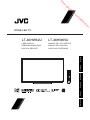 2
2
-
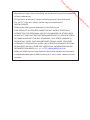 3
3
-
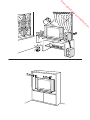 4
4
-
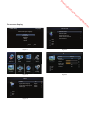 5
5
-
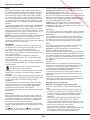 6
6
-
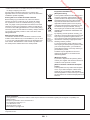 7
7
-
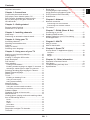 8
8
-
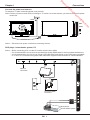 9
9
-
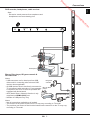 10
10
-
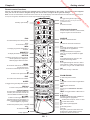 11
11
-
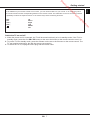 12
12
-
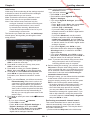 13
13
-
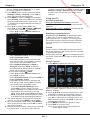 14
14
-
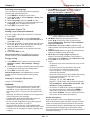 15
15
-
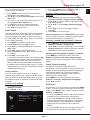 16
16
-
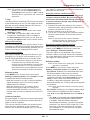 17
17
-
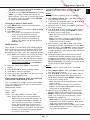 18
18
-
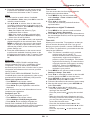 19
19
-
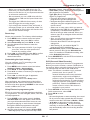 20
20
-
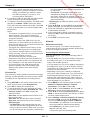 21
21
-
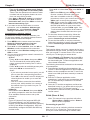 22
22
-
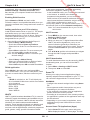 23
23
-
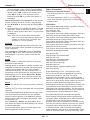 24
24
-
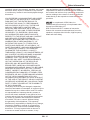 25
25
-
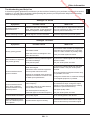 26
26
-
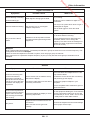 27
27
-
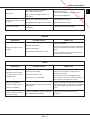 28
28
-
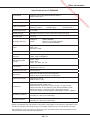 29
29
-
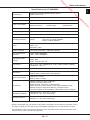 30
30
-
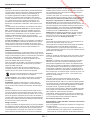 31
31
-
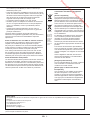 32
32
-
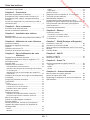 33
33
-
 34
34
-
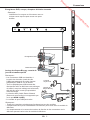 35
35
-
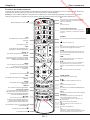 36
36
-
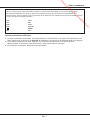 37
37
-
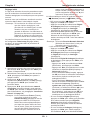 38
38
-
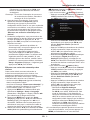 39
39
-
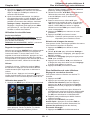 40
40
-
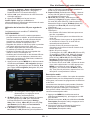 41
41
-
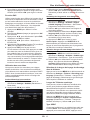 42
42
-
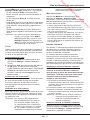 43
43
-
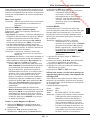 44
44
-
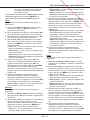 45
45
-
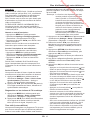 46
46
-
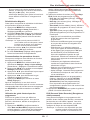 47
47
-
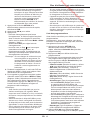 48
48
-
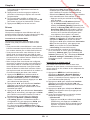 49
49
-
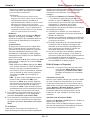 50
50
-
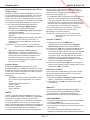 51
51
-
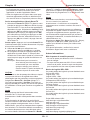 52
52
-
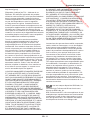 53
53
-
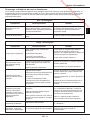 54
54
-
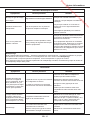 55
55
-
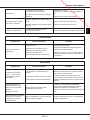 56
56
-
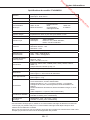 57
57
-
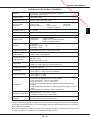 58
58
-
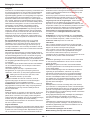 59
59
-
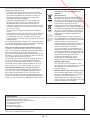 60
60
-
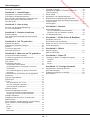 61
61
-
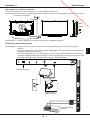 62
62
-
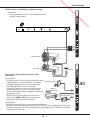 63
63
-
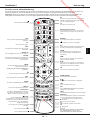 64
64
-
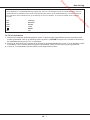 65
65
-
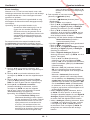 66
66
-
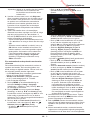 67
67
-
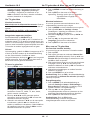 68
68
-
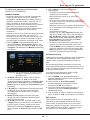 69
69
-
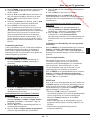 70
70
-
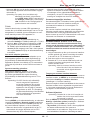 71
71
-
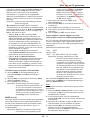 72
72
-
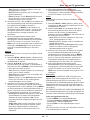 73
73
-
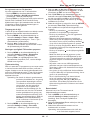 74
74
-
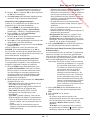 75
75
-
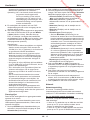 76
76
-
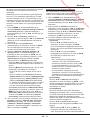 77
77
-
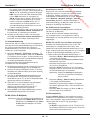 78
78
-
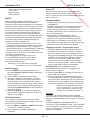 79
79
-
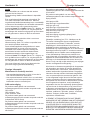 80
80
-
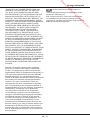 81
81
-
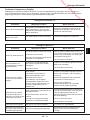 82
82
-
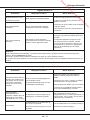 83
83
-
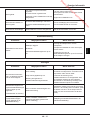 84
84
-
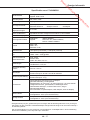 85
85
-
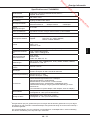 86
86
-
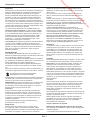 87
87
-
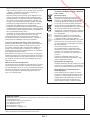 88
88
-
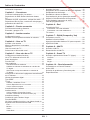 89
89
-
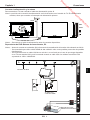 90
90
-
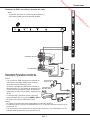 91
91
-
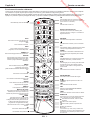 92
92
-
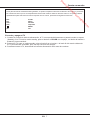 93
93
-
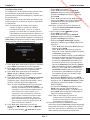 94
94
-
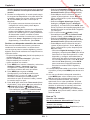 95
95
-
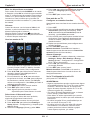 96
96
-
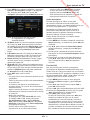 97
97
-
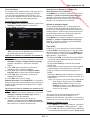 98
98
-
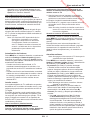 99
99
-
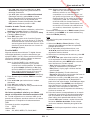 100
100
-
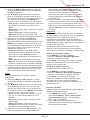 101
101
-
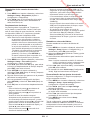 102
102
-
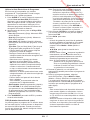 103
103
-
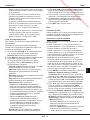 104
104
-
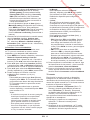 105
105
-
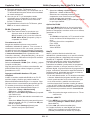 106
106
-
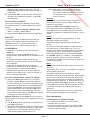 107
107
-
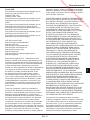 108
108
-
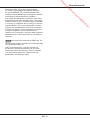 109
109
-
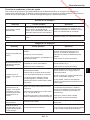 110
110
-
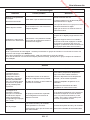 111
111
-
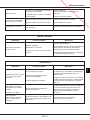 112
112
-
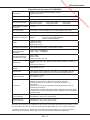 113
113
-
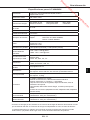 114
114
-
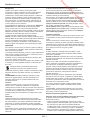 115
115
-
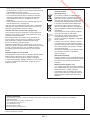 116
116
-
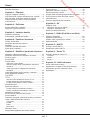 117
117
-
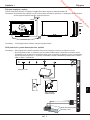 118
118
-
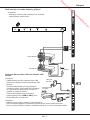 119
119
-
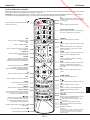 120
120
-
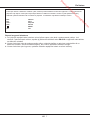 121
121
-
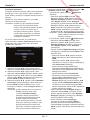 122
122
-
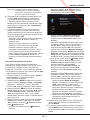 123
123
-
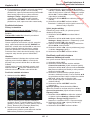 124
124
-
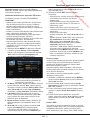 125
125
-
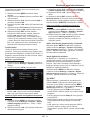 126
126
-
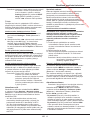 127
127
-
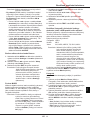 128
128
-
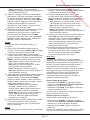 129
129
-
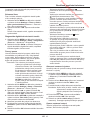 130
130
-
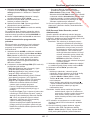 131
131
-
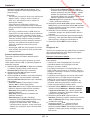 132
132
-
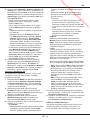 133
133
-
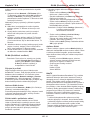 134
134
-
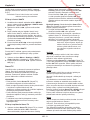 135
135
-
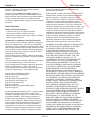 136
136
-
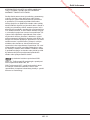 137
137
-
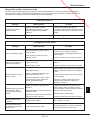 138
138
-
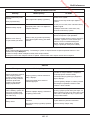 139
139
-
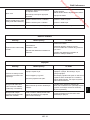 140
140
-
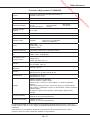 141
141
-
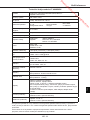 142
142
-
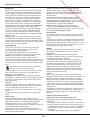 143
143
-
 144
144
-
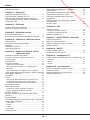 145
145
-
 146
146
-
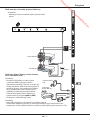 147
147
-
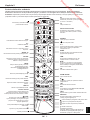 148
148
-
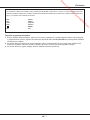 149
149
-
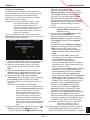 150
150
-
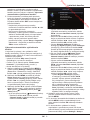 151
151
-
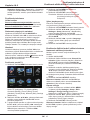 152
152
-
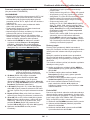 153
153
-
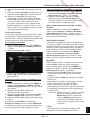 154
154
-
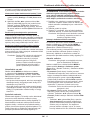 155
155
-
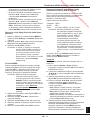 156
156
-
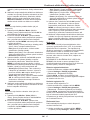 157
157
-
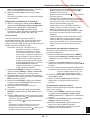 158
158
-
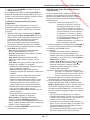 159
159
-
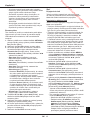 160
160
-
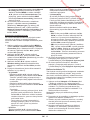 161
161
-
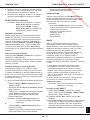 162
162
-
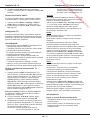 163
163
-
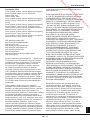 164
164
-
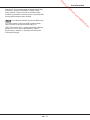 165
165
-
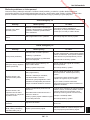 166
166
-
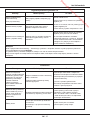 167
167
-
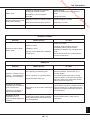 168
168
-
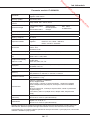 169
169
-
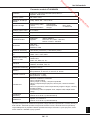 170
170
-
 171
171
JVC LT-46HW65U Manuel utilisateur
- Taper
- Manuel utilisateur
- Ce manuel convient également à
dans d''autres langues
- English: JVC LT-46HW65U User manual
- español: JVC LT-46HW65U Manual de usuario
- Nederlands: JVC LT-46HW65U Handleiding
- slovenčina: JVC LT-46HW65U Používateľská príručka
- čeština: JVC LT-46HW65U Uživatelský manuál
Documents connexes
Autres documents
-
IKEA UPPLEVA Manuel utilisateur
-
Thomson 22HS4246C Le manuel du propriétaire
-
Orava LT-1235 LED B130SA Manuel utilisateur
-
Panasonic TX24DW404 Mode d'emploi
-
PEAQ PTV551203 Le manuel du propriétaire
-
PEAQ PTV551203 Manuel utilisateur
-
Panasonic TX55HXW704 Mode d'emploi
-
Panasonic TX43HX700E Mode d'emploi
-
CONTINENTAL EDISON CELED55SABL20B3 Manuel utilisateur
-
CONTINENTAL EDISON CELED55SA221B3 Manuel utilisateur